Page 1
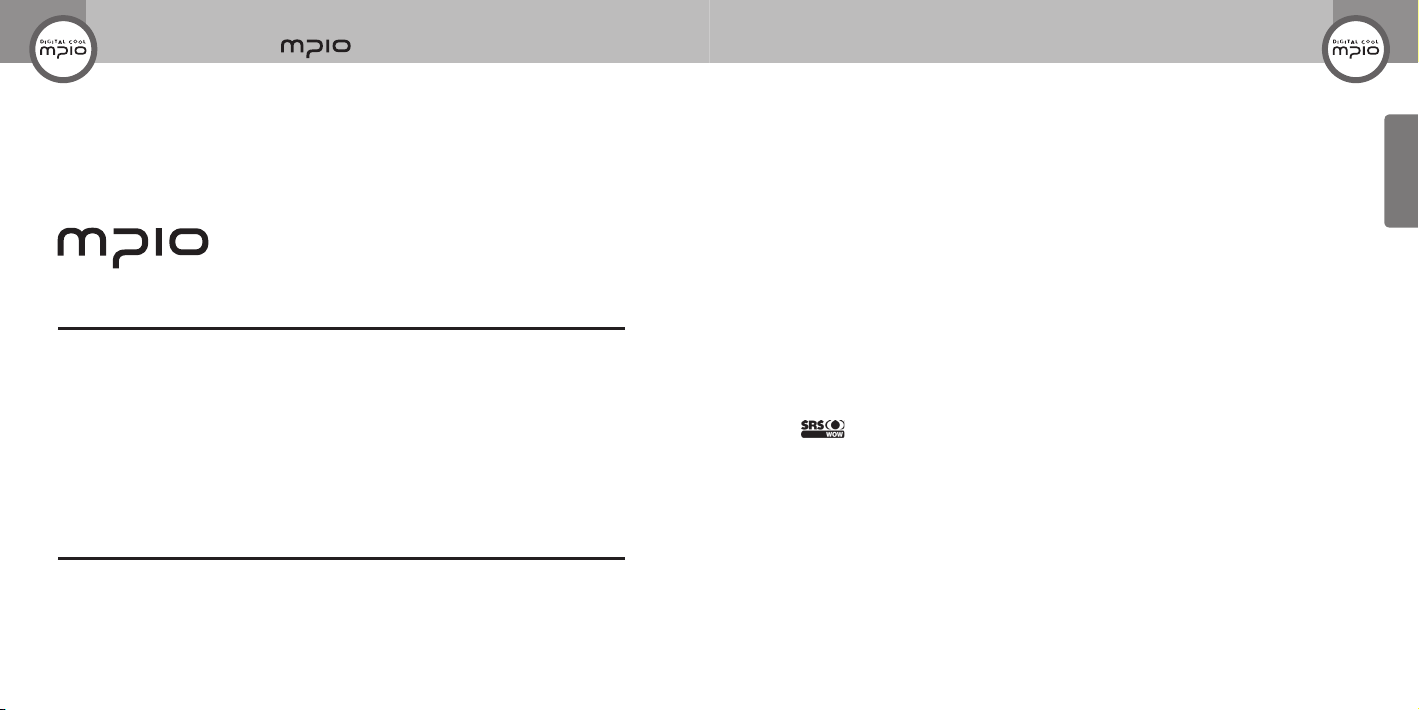
2
3
Начало работы
Знакомство с
Благодарим за приобретение MPIO SOLID.
аудиопроигрыватель, который позволяет воспроизводить музыку и использовать различные
его функции. Для правильного применения изделия внимательно прочтите это руководство
перед тем, как приступить к его эксплуатации.
http://www.mpio.com
Дополнительную информацию относительно продукции MPIO можно получить на нашем
сайте. Можно найти множество ответов на различные вопросы пользователей или улучшить
характеристики изделия путем обновления микропрограммы (системного программного
обеспечения), которая управляет работой этого устройства.
MPIO SOLID - это цифровой
Положения об авторском праве
MPIO владеет правами на патент, торговую марку и прочую интеллектуальную
собственность, относящуюся к настоящему Руководству пользователя. Подделывание
программного обеспечения этого изделия в целом или частично, а также копирование,
репродукция или перевод без предварительного разрешения MPIO запрещены. Также
запрещено создание версии на электронных носителях или механическое сокращение
содержимого.
Товарные знаки
Microsoft, Windows, Проводник Windows и логотип Windows являются охраняемыми
товарными знаками корпорации Майкрософт.
Intel и Pentium являются охраняемыми товарными знаками корпорации Intel.
Macintosh и Macintosh являются охраняемыми товарными знаками компании Apple
Computer, Inc.
Предупреждение
товарный знак SRS Labs, Inc. Технология WOW используется по лицензии от
SRS Labs, Inc.
Описанные в настоящем Руководстве изделия являются охраняемыми товарными
знаками соответствующей компании или организации, а знаки ™ или ® не всегда
указаны явным образом.
Изготовитель и торговые представительства не несут никакой ответственности за
случайное повреждение, сопровождаемое причинением вреда пользователю, которое
вызвано неправильным применением этого изделия. Содержимое настоящего
Руководства основано на состоянии изделия во время его продажи и может быть
изменено без предварительного уведомления с целью постоянного улучшения
характеристик и добавления дополнительных функций в дальнейшем.
Page 2
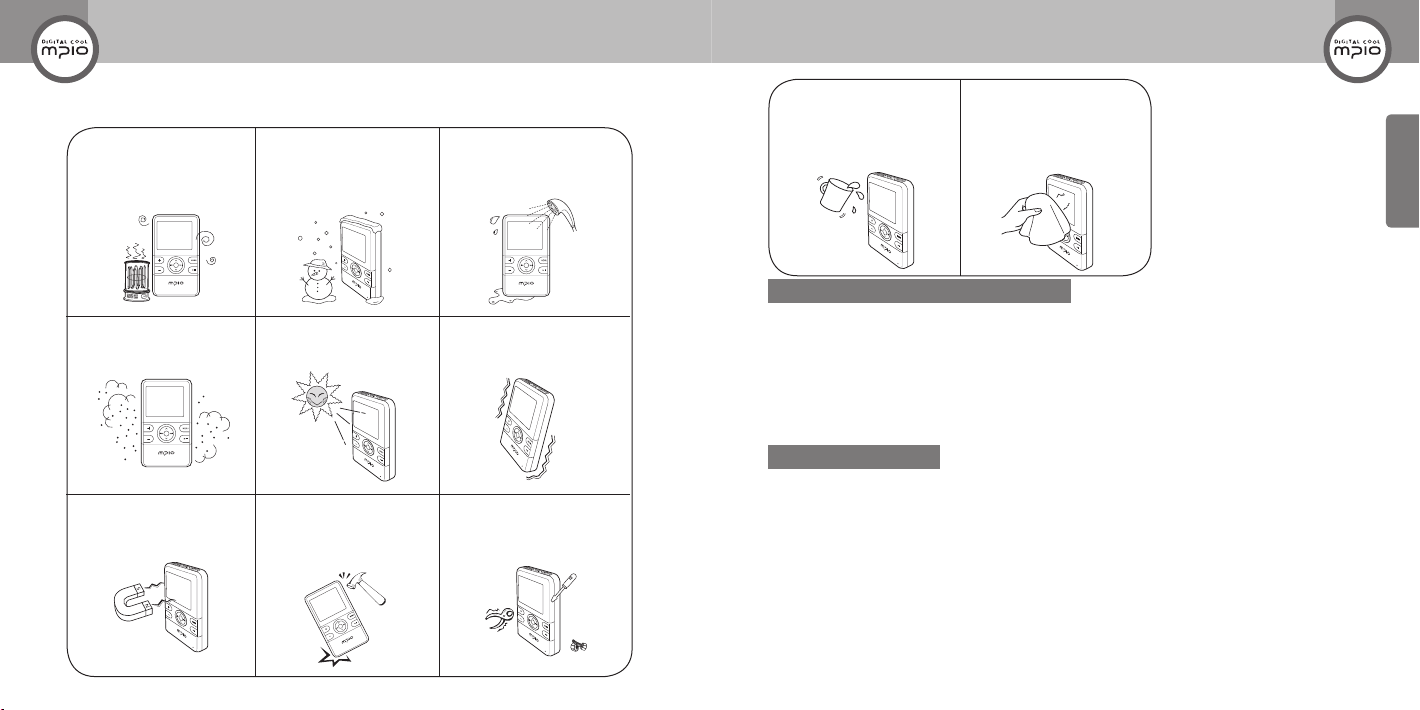
4
5
Начало работы
Меры безопасности при использовании изделия
Сл ед ую ща я инф орма ция пр ед ос та влена в цел ях без оп ас но сти по ль зо ват ел я и
предотвращения нанесения ему имущественного ущерба.
Прочтите следующую информацию и руководствуйтесь ей при использовании изделия
Не используйте изделие в местах,
характеризующихся повышенной
температурой воздуха (возле
нагревательных приборов или
тепловых генераторов).
Не оставляйте изделие в
запыленных местах.
Не используйте изделие
вблизи источников
магнитного поля.
Не используйте изделие при
температуре ниже ноля, а также
вне помещения в зимний период
(температурный режим работы
изделия – от 5˚C до 40˚C).
Не оставляйте изделие внутри
транспортных средств или под
прямым солнечным светом.
Не подвергайте изделие
сильным ударам во избежание
механических повреждений
или потери данных.
Не оставляйте изделие
в местах с повышенной
влажностью или часто
затопляемых местах.
Избегайте излишней вибрации
и неустойчивых поверхностей.
Ни при каких обстоятельствах
не пытайтесь самостоятельно
разбирать, ремонтировать или
модифицировать изделие.
Для удаления посторонних
предметов с поверхности изделия
используйте мягкую ткань или
полотенце. Использование
химических очистителей
запрещается.
Не допускайте попадания внутрь
изделия посторонних предметов
или веществ (например, скрепок,
бумаги, воды, напитков и т.д.).
Правила безопасности пользователя
1 Правила безопасности в транспортных средствах
- Не рекомендуется слушать музыку с использованием наушников во время езды на велосипеде,
управления мотоциклом или автотранспортным средством. Подобные действия представляют
опасность и в некоторых регионах запрещены законом.
- Уменьшайте громкость наушников при прослушивании музыкальных файлов или FM-радио во
время прогулки. Существует опасность несчастного случая.
2 Защита слуха
-
Не рекомендуется использовать наушники в течение длительного периода времени. По мнению специалистов,
длительное исп
ользование любого портативного аудиооборудования может привести к потере слуха.
Сохранение данных
1 Компания MPIO Co., Ltd. не несет ответственности за потерю и повреждение данных, возникающие
при обмене информацией между проигрывателем и компьютером.
Если в проигрывателе хранятся важные данные, создайте также резервные копии
2
на других носителях. Повреждение данных может быть вызвано механической
неисправностью или другими причинами, такими как внешнее ударное
воздействие или разрядка аккумулятора. Обратите внимание, что компания MPIO
Co., Ltd. не несет ответственности за потерю данных.
3
При подключении/отключении USB кабеля от компьютера рекомендуется держать кабель за штекер.
4
При подключении изделия к компьютеру не подвергайте разъем ударам или воздействию вибрации.
5
Перед тем, как обратиться в центр послепродажного обслуживания, сделайте резервную копию
сохраненных в изделии данных. Компания MPIO предполагает, что пользователи сохранили все данные
перед отсылкой изделия для послепродажного обслуживания в MPIO. После получения запроса на
послепродажное обслуживание MPIO не будет сохранять данные, имеющиеся в изделии. Следует отметить,
что компания MPIO не несет ответственности за потерю данных во время обслуживания изделия.
Page 3
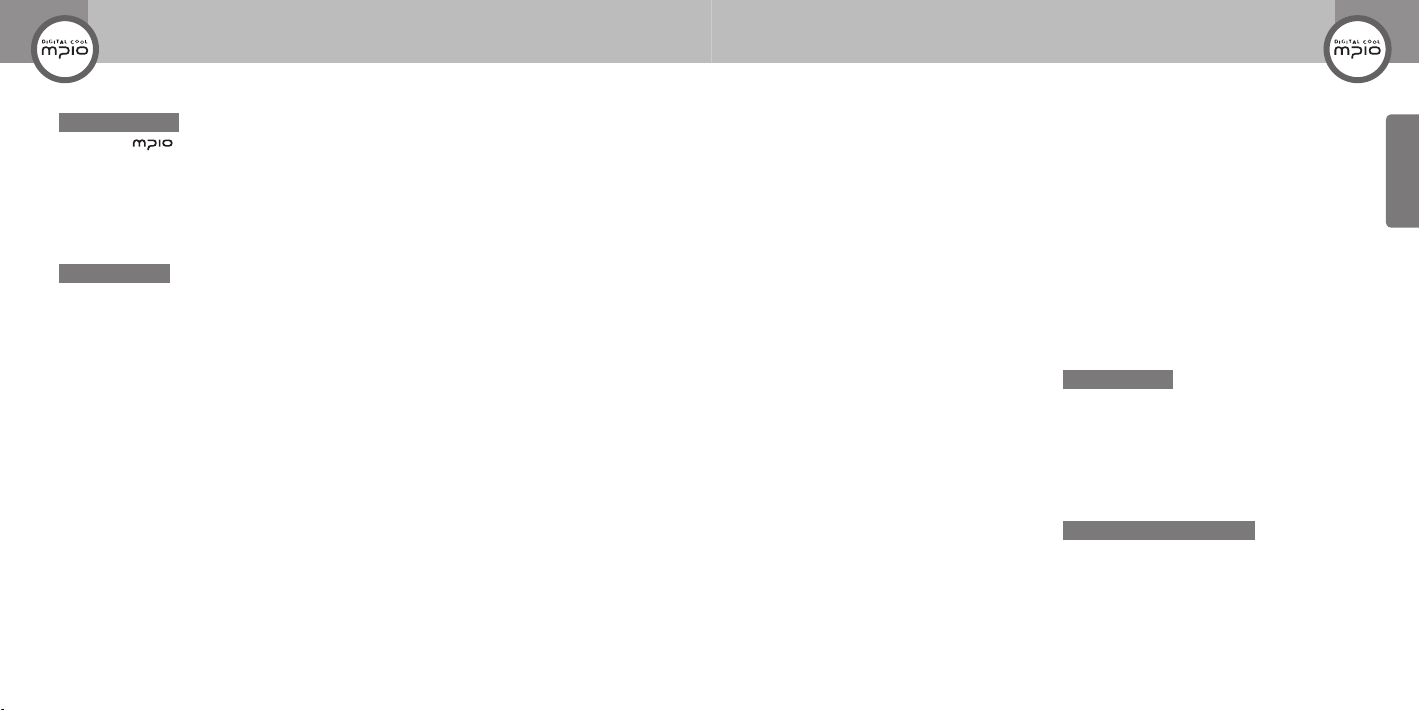
6
7
Начало работы
Содержание
Начало работы
Знакомство с ............................................... 2
Меры безопасности при использовании изделия
Характеристики изделия ........................................ 8
Компоненты ............................................................... 9
Название компонентов ............................................ 10
ЖК экран ...................................................................... 11
Зарядка аккумулятора ............................................. 12
Эксплуатация
Основные операции ................................................ 14
Прослушивание музыки. ...................................... 14
Включение питания. ....................................... 14
Выключение питания. .................................... 14
Воспроизведение музыки. ............................. 14
Приостановка воспроизведения .................. 15
Изменение режима. ........................................ 15
Регулировка громкости/Блокировка кнопок ...... 16
Регулировка уровня громкости ..................... 16
Блокировка кнопок .......................................... 16
Режим музыки ............................................................ 17
Воспроизведение музыкального файла ........... 17
Информация на экране ................................. 17
Ускоренная перемотка вперед/назад в режиме
воспроизведения (выбор композиции) ........ 1
Поиск других музыкальных файлов во время
воспроизведения. ........................................... 1
Настройка режима повтора ........................... 18
Повторное воспроизведение указанного фрагмента:
повторное воспроизведение фрагмента A-B
Поиск файлов в режиме навигации ................... 19
Настройка режима Music ..................................... 20
Переход в режим настройки музыки ............ 20
.. 4
....... 18
Настройка режима повтора ........................... 20
Настройка режима EQ (эквалайзера) .......... 21
Настройка пользовательского эквалайзера
Настройка текстов песен ............................... 22
Установка режима WOW ............................... 23
Настройка информации о файле ................. 24
Режим Video ................................................................ 25
Воспроизведение видеофайлов ........................ 25
Информация на экране ................................. 25
Быстрая перемотка вперед/назад во время
воспроизведения (Поиск нужного места
композиции во время воспроизведения
Поиск других видеофайлов во время
воспроизведения ............................................ 2
Поиск файлов в режиме навигации ................... 26
Режим радио .............................................................. 27
Прослушивание радиостанций диапазона FM
Информация на экране ................................. 27
Автоматический поиск и сохранение каналов
Прослушивание сохраненного радиоканала
Поиск и сохранение канала ......................... 28
Изменение режима звучания ........................ 28
Запись радиоканала ....................................... 29
Поиск каналов в режиме навигации .................. 30
Удаление каналов в режиме навигации ............ 30
7
Настройка радио ................................................... 31
8
Переход в режим настроек радио ................ 31
Настройка звука .............................................. 31
Настройка диапазона FM .............................. 32
Настройка шага поиска .................................. 33
Использование функции предустановки ..... 33
Настройка приема радиосигнала ................. 34
Режим записи ............................................................. 35
Запись голоса/запись с линейного входа
.. 22
) .... 25
.. 27
.. 27
.. 28
6
(прямое кодирование) ......................................... 35
Информация на экране ................................. 35
Запись голоса .................................................. 36
Запись с внешнего аудиоустройства (прямое кодирование)
Поиск файлов в режиме навигации ................... 38
Настройки записи .................................................. 38
Переход в режим настроек записи ............... 38
Настройка входа ........................................... 39
Настройка качества ........................................ 39
Режим просмотра ...................................................... 41
Просмотр фотографий или текстовых файлов
Информация на экране ................................. 41
Использование кнопок во время просмотра
файлов фотографий ...................................... 4
Использование кнопок для просмотра
текстовых файлов .......................................... 4
Поиск файлов в режиме навигации ................... 43
Настройка программы просмотра ...................... 43
Переход в режим настроек программы просмотра
Установка скорости показа слайдов ............ 44
Настройка функции “Закладка” .................... 45
Режим игр .................................................................... 46
Игры ........................................................................ 46
Режим просмотра ...................................................... 47
Вход в режим просмотра ..................................... 47
Информация на экране ................................. 47
Использование кнопок в режиме просмотра
Удаление файла в режиме навигации .............. 48
Просмотр информации о файле в режиме навигации
Режим настройки ...................................................... 49
Настройка музыки ................................................. 49
Настройка радио ................................................... 49
Настройка записи .................................................. 49
Настройка программы просмотра ...................... 49
. 36
.. 41
... 43
... 47
. 48
Настройка системы .............................................. 50
Переход в режим настроек системы ........... 50
Настройка языка ............................................. 50
Настройка скорости прокрутки текста ......... 51
Настройки времени подсветки ...................... 52
Настройка яркости .......................................... 53
Настройка режима ожидания ....................... 53
Настройка функции Автоматическое отключение питания
Настройка функции возобновления воспроизведения
Настройка сигнала .......................................... 55
Настройка времени и даты ........................... 56
Настройка режима USB ................................. 57
Структура папок .............................................. 58
2
2
Подтверждение информации .......................
Структура меню ........................................................ 60
Подключение
Подключение к компьютеру .................................. 62
Установка драйвера USB вручную ...................... 67
Загрузка в режиме MTP ........................................... 69
Использование в качестве съемного диска ...... 70
Перед установкой программы транскодирования Transcoder
Установка программы Transcoder ........................ 74
Использование программы Transcoder ............. 76
Сервисное обслуживание
Форматирование ...................................................... 83
Сохранение заводских установок ........................ 86
Обновление программного обеспечения .......... 87
Поиск и устранение неисправностей .................. 90
Технические характеристики ................................. 91
. 54
. 55
59
... 73
Page 4
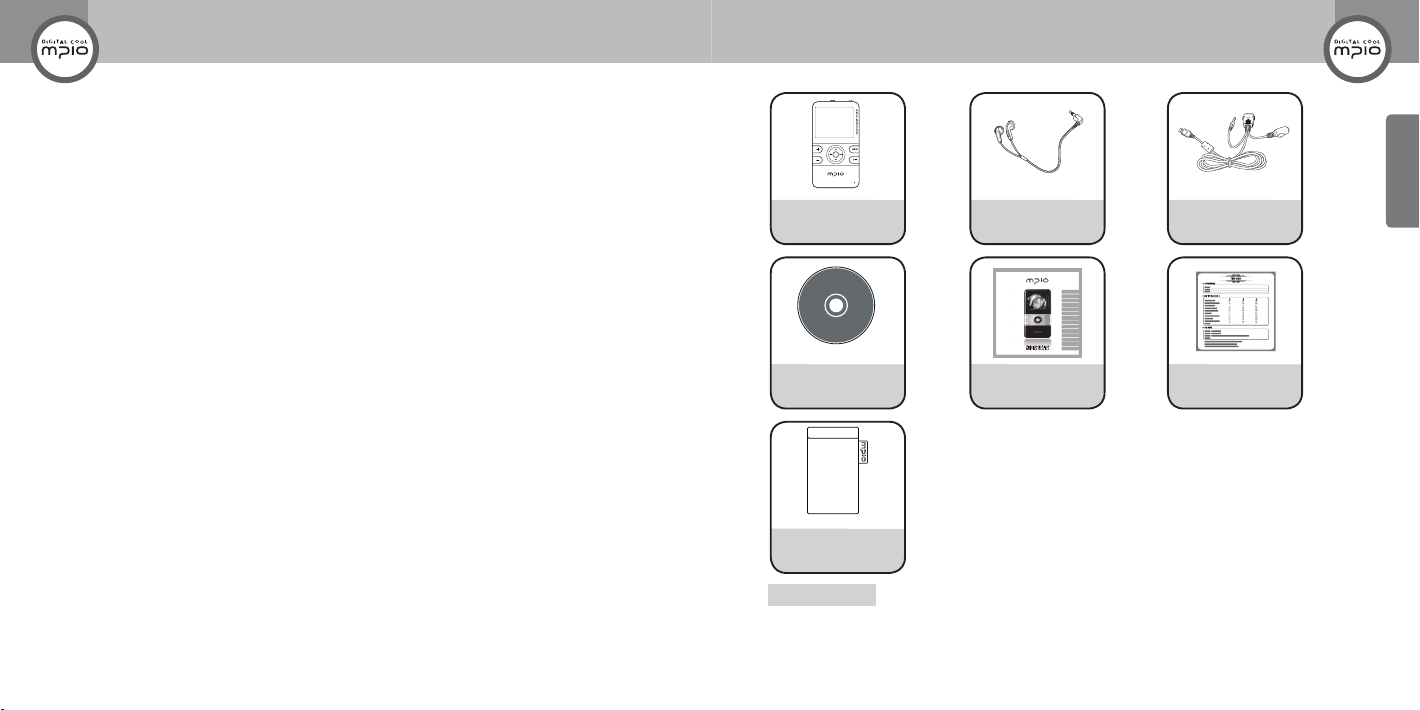
8
9
Начало работы
Характеристики изделия
Высокое качество звука благодаря технологии объемного звучания SRS
WOW
Чистый звук на высоких частотах и глубокие басы с уникальным эффектом
высококачественного объемного трехмерного звучания WOW.
MPIO SOLID обеспечивает непревзойденное качество воспроизведения файлов MP3.
Получайте удовольствие от просмотра реалистичного видео!
1,8-дюймовый ЖК-дисплей TFT формата QCIF обеспечивает великолепное качество
изображения.
Яркое, четкое изображение подарит вам истинное удовольствие от просмотра видеоклипов
и фильмов.
Сохраняйте фотографии и документы и просматривайте их в любом месте
в любое время.
С вами всегда будут фотографии близких, любимых и друзей. Можно просматривать
фотографии в форматах JPEG и BMP. Поддерживается также функция e-Book.
Игры в проигрывателе MP3
Во время прослушивания музыки можно играть в игры.
Благодаря дисплею с поддержкой 65000 цветов создается ощущение реальности игры.
Поддержка основных функций радио! Высококачественный звук радио!
Удобство использования устройства обеспечивается различными функциями, включая
предустановку, автоматическое сканирование, сохранение частоты, запись радио,
регулировка чувствительности приема и др.
Удобная функция записи
Благодаря встроенному высококачественному микрофону проигрыватель MPIO SOLID
записывает звук чистейшего качества, а с помощью функции прямого кодирования звуковой
сигнал от внешних устройств легко преобразуются в цифровой сигнал (в формат MP3).
Компоненты
Плеер Наушники
Компакт-диск со
служебными программами
Краткое
руководство
Футляр для
переноски
Примечание
Комплектация приобретенного проигрывателя может отличаться от изображенного в данном
руководстве, а его характеристики могут быть изменены без предварительного уведомления.
В центре обслуживания компании MPIO можно отдельно приобрести принадлежности для замены
соответствующих поврежденных.
24-штырьковый
мультикабель USB
Гарантийный талон
на изделие
Page 5
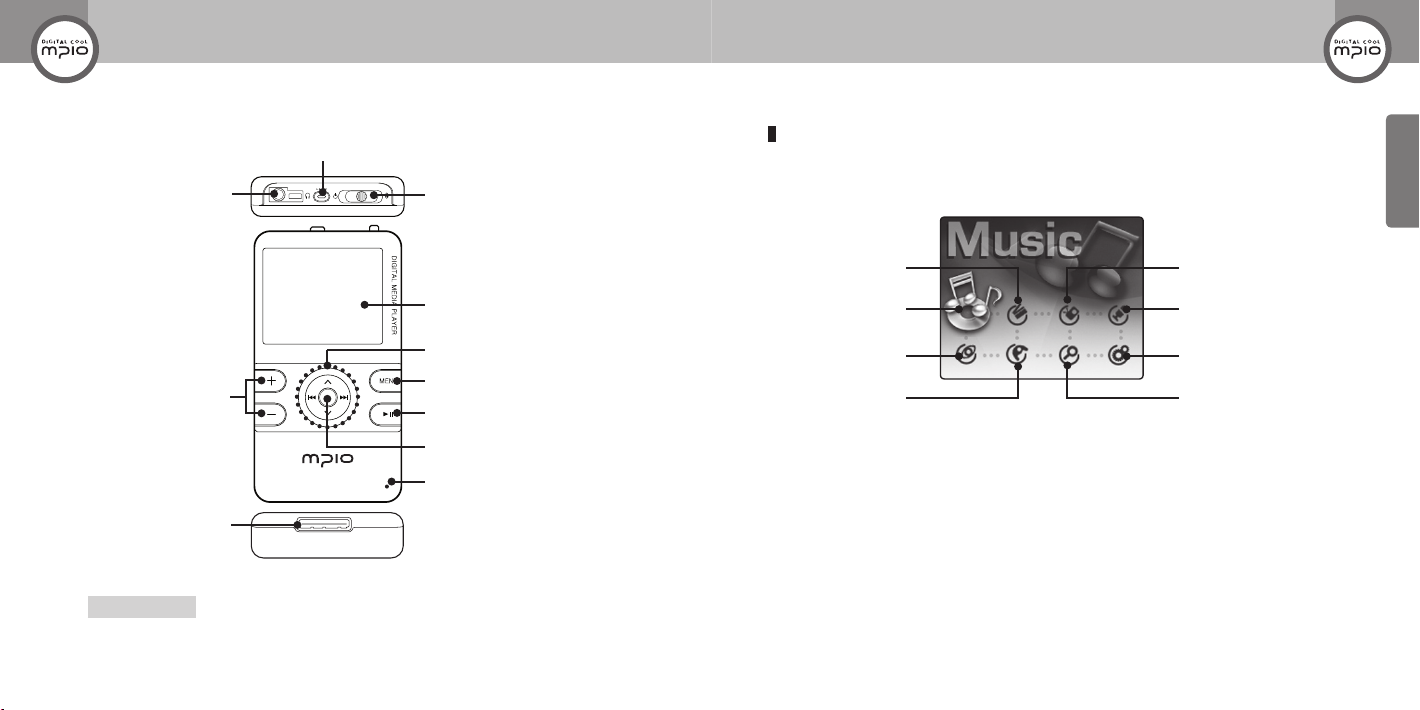
10
11
Начало работы
Название компонентов ЖК экран
Кнопка Повтор/Запись
Разъем для наушников
Переключатель питания/
блокировки
ЖК-дисплей
Поиск дорожки/быстрый поиск
Кнопка регулировки
громкости
Кнопка MENU
Кнопка воспроизведения/записи
Кнопка настройки навигации/OK
Гнездо для микрофона/кнопка СБРОС
24-штырьковый разъем
(USB и зарядка)
Примечание
Если проигрыватель работает неправильно, нажмите кнопку RESET с помощью маленькой
булавки. После этого проигрыватель будет работать нормально.
Экран основного меню
Видео
Музыка
Фото/текст
Игры
Радиоприемник
Запись голоса/
Прямое кодирование
Параметры
Браузер
Page 6
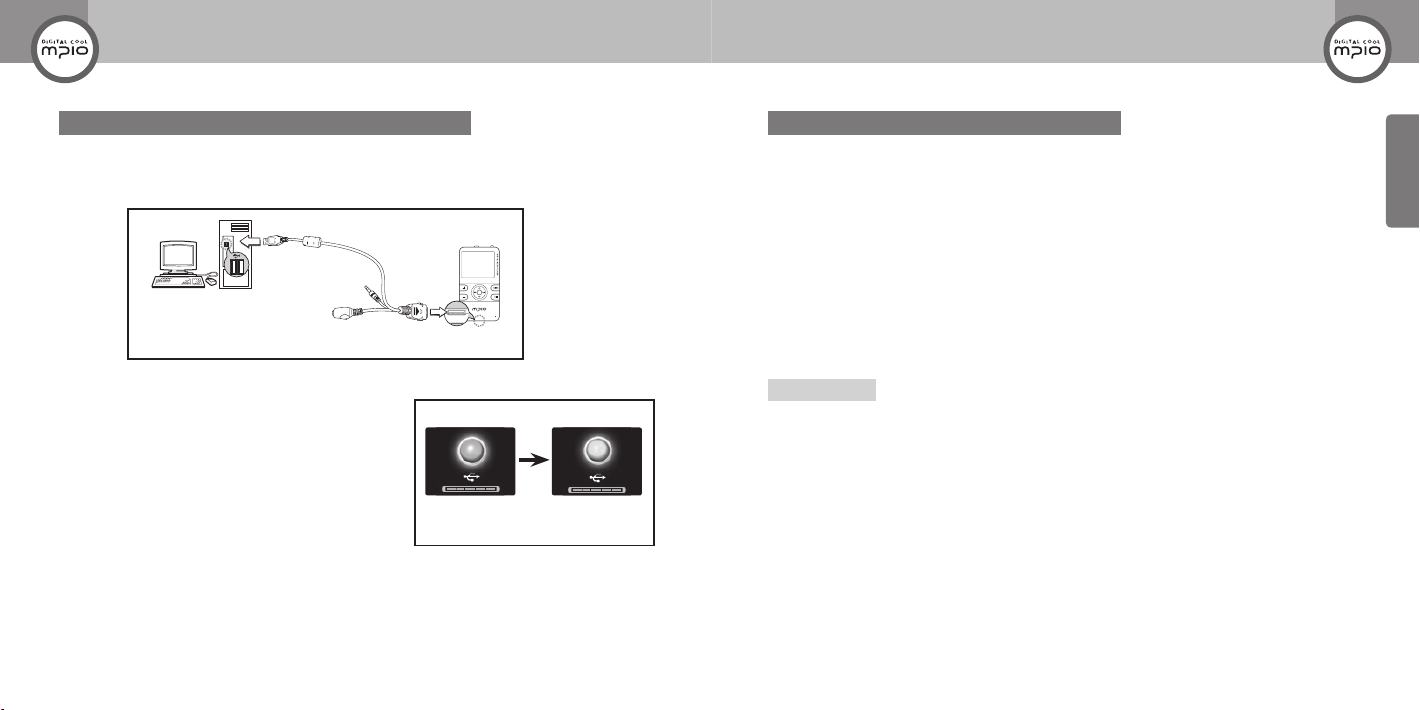
12
13
Начало работы
Зарядка аккумулятора
Зарядка аккумулятора, когда питание отключено
1
Когда питание выключено, подключите проигрыватель к разъему для подключения USB на
компьютере с помощью 24-штырькового мультикабеля USB.
Подключение с помощью 24-штырькового мультикабеля USB
2
На ЖК-дисплее появится экран, отображающий
состояние подключения USB кабеля.
Время зарядки зависит от состояния заряда аккумулятора.
- Время зарядки с использованием
24-штырькового мультикабеля USB:
(при зарядке от компьютера через разъем USB)
- Время зарядки с использованием адаптера
(приобретается отдельно):
около 2 часов 30 минут
около 4 часов
Использование 24-штырькового мультикабеля USB
Во время зарядки
аккумулятора: оранжевый
Зарядка аккумулятора
завершена: зеленый
Информация о встроенном аккумуляторе
Аккумулятор можно заряжать в любое время, но рекомендуется полностью зарядить
аккумулятор перед использованием.
Если время работы аккумулятора становится меньше времени зарядки, это означает, что
аккумулятор необходимо заменить.
Аккумулятор необходимо полностью зарядить перед первым использованием или если
устройство не использовалось длительный период времени.
Встроенный аккумулятор не подлежит восстановлению, поэтому время работы от
аккумулятора будет постепенно снижаться после приобретения.
Заряжайте и храните устройство при комнатной температуре.
При покупке аккумулятор заряжен не полностью. Перед использованием необходимо
полностью зарядить аккумулятор.
Время работы от аккумулятора будет изменяться в зависимости от режима и времени
использования изделия, рабочей температуры и других факторов.
Примечание
Чтобы заменить встроенный аккумулятор, обратитесь в сервисный центр компании MPIO.
Page 7
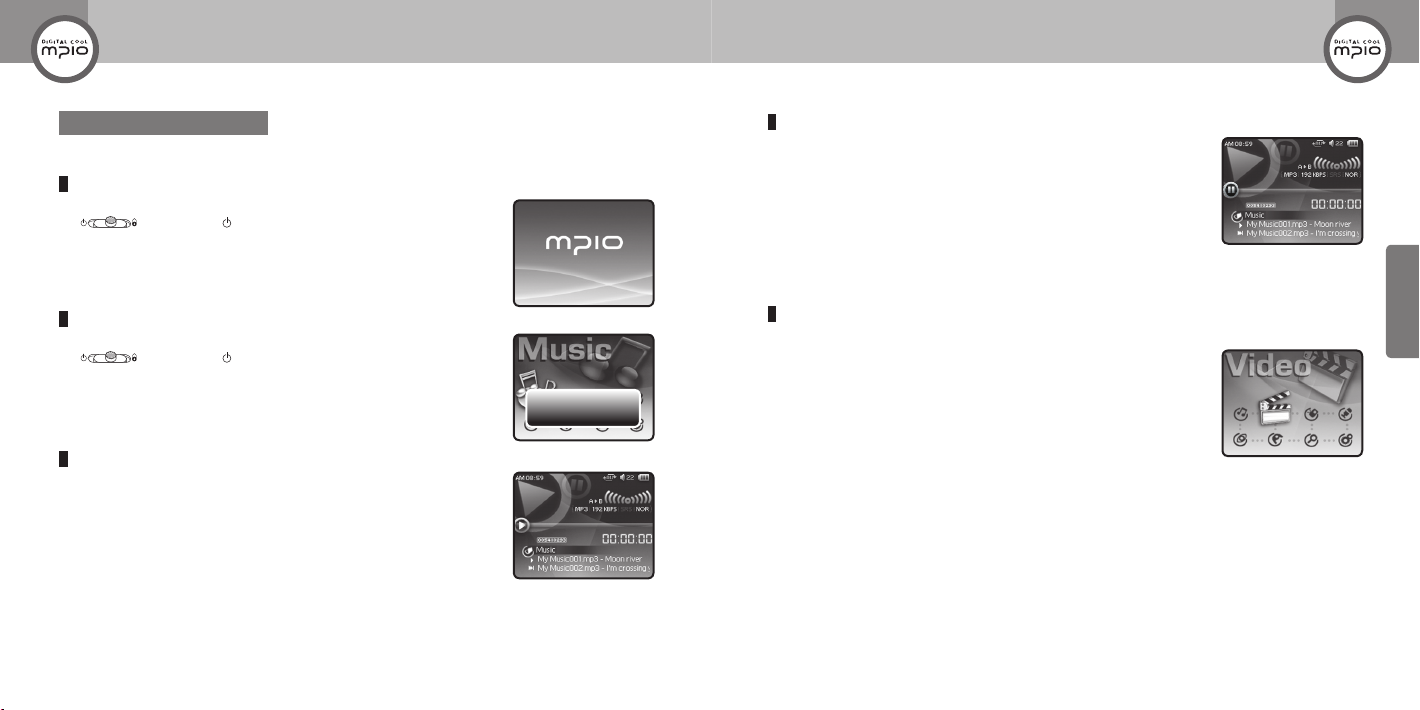
14
15
Эксплуатация
Основные операции
Прослушивание музыки.
Включение питания.
Сдвиньте переключатель
( ) в положение ( ), а затем отпустите его.
Питание включится.
Выключение питания.
Сдвиньте переключатель
( ) в положение ( ), подождите 2 секунды и отпустите его.
Питание выключится.
Воспроизведение музыки.
В главном меню выберите режим
нажмите
OK
Начнется воспроизведение.
.
Питание/блокировка
Питание/блокировка
Music
с помощью кнопок
из положения
из положения
Приостановка воспроизведения
Нажмите кнопку
Воспроизведение остановится.
Нажмите еще раз на кнопку
во время воспроизведения.
, чтобы продолжить воспроизведение.
Изменение режима.
1
Нажмите кнопку
На экране появится экран главного меню
2
Питание скоро
будет отключено
<
>
/
и
С помощью кнопок
нажмите кнопку
Режим:
MENU
в режиме воспроизведения или паузы.
<
>
/
OK
Music, Video, Radio, Record, Viewer, Game, Browser, Setting
.
выберите необходимый режим и
.
Page 8

16
17
Эксплуатация
Основные операции
Режим музыки
Можно прослушивать музыкальные файлы.
Регулировка громкости/Блокировка кнопок
Регулировка уровня громкости
Нажмите кнопки
Громкость звука будет соответственно увеличиваться или уменьшаться.
Примечание
Уровень звука может изменяться от 0 до 40.
Блокировка кнопок
Когда включена блокировка, никакие другие кнопки во время во спроизведения не реагируют на
нажатия.
Чтобы установить режим блокировки, сдвиньте переключатель
Питание/блокировка
Вверху экрана появится надпись
Чтобы отключить функцию блокировки, сдвиньте переключатель
Питание/блокировка
противоположное (
+ -
в режиме воспроизведения или паузы.
из положения ( ) в положение ( ).
HOLD
.
из положения ( ) в положение,
).
HOLD
Воспроизведение музыкального файла
<
В главном меню выберите режим
Начнется воспроизведение музыкального файла.
Music
с помощью кнопок
Информация на экране
Режим повтора
Блокировка
Текущее время
Формат файла
Качество звука файла
(Скорость передачи данных)
Режим воспроизведения и время,
прошедшее с начала воспроизведения
Название следующей песни
Ускоренная перемотка вперед/назад в режиме воспроизведения
(выбор композиции)
Для ускоренной перемотки вперед или назад в режиме воспроизведения нажмите и
удерживайте кнопку
Когда кнопка будет отпущена, возобновится воспроизведение в нормальном режиме.
Название папки
или .
HOLD
>
/
и нажмите
Громкость
Оставшийся заряд
батареи
Повтор фрагмента
Режим эквалайзера
Общее количество фрагментов
воспроизведения
Текущий трек / Всего треков
Время воспроизведения
Номер текущей песни
OK
.
Page 9
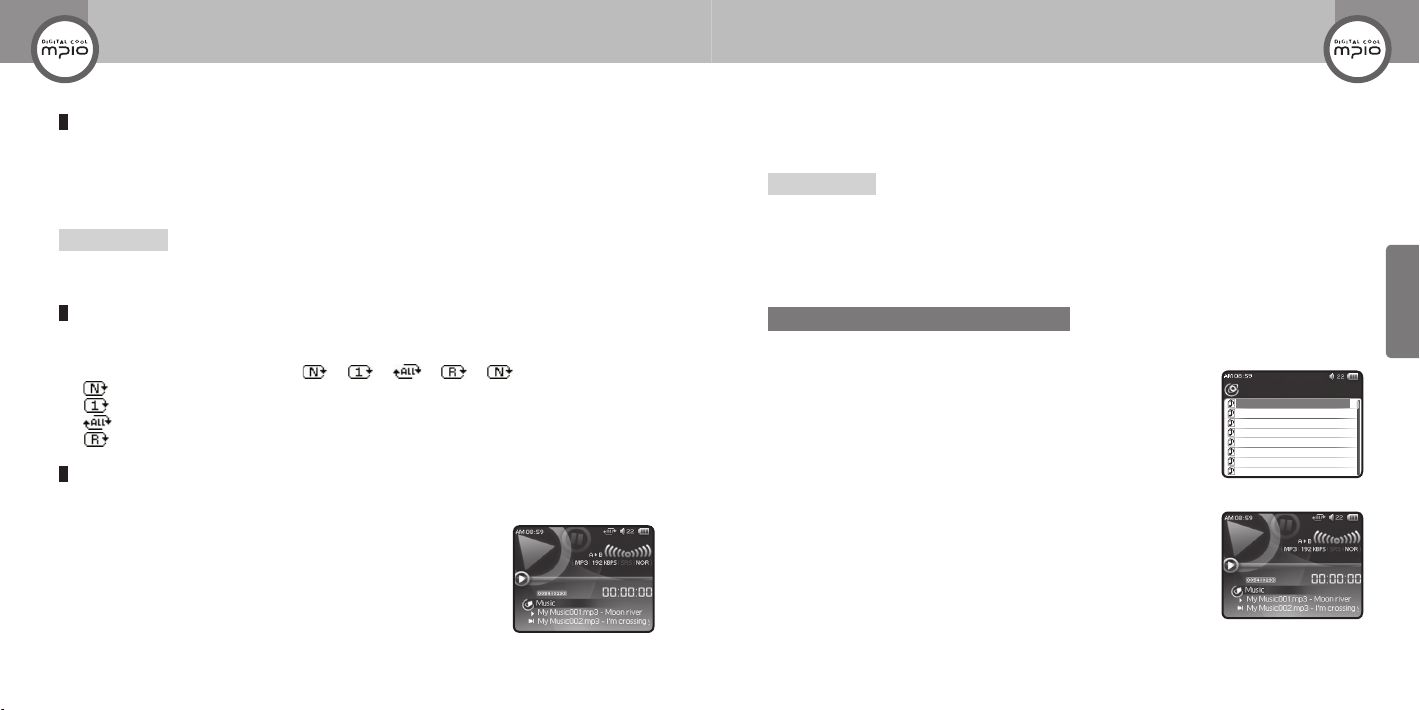
18
19
Эксплуатация
Режим Music
Поиск других музыкальных файлов во время воспроизведения.
При нажатии кнопки начнется воспроизведение следующей песни.
При нажатии кнопки в течение 5 секунд после начала композиции начнется
воспроизведение предыдущей песни.
При нажатии кнопки через 5 секунд после начала воспроизведения воспроизведение
начнется с начала песни.
Примечание
Воспроизведение файлов, созданных в формате MP2 или MP1, невозможно, даже если изменить
расширение на MP3.
2
Быстро нажмите кнопку
A-B•REC
в конце фрагмента, выбранного для повторного
прослушивания.
На экране появится индикация
A B, и будет повторно воспроизводиться выбранный фрагмент.
Примечание
Для отключения повторного воспроизведения нажмите кнопку
воспроизведения фрагмента A-B.
Для отключения повторного воспроизведения и начала поиска песни нажмите кнопку
время повторного воспроизведения фрагмента A-B.
A-B•REC
во время повторного
во
Настройка режима повтора
В режиме повтора можно повторно прослушивать песни. Существует четыре режима повтора.
При нажатии кнопки
Последовательность смены режимов:
- : воспроизведение всех музыкальных файлов папки Music согласно их последовательности.
- : Повторное воспроизведение одной песни.
- : повторное воспроизведение всех музыкальных файлов папки Music.
- : воспроизведение всех музыкальных файлов папки Music в случайном порядке.
<
в режиме воспроизведения или паузы режим повтора изменяется.
Повторное воспроизведение указанного фрагмента: повторное
воспроизведение фрагмента A-B
Можно настроить повторное воспроизведение любого фрагмента.
1
Во время воспроизведения быстро нажмите кнопку
начале фрагмента, который необходимо выбрать для повторного
прослушивания.
На экране появится индикация
A .
A-B•REC
в
Поиск файлов в режиме навигации
В режиме навигации можно с легкостью найти нужный файл и воспроизвести его.
1
Чтобы войти в режим навигации, нажмите кнопку OK во время
воспроизведения или паузы.
Появится список файлов, содержащихся в папке, где сохранен
воспроизводимый файл.
<
2
Выберите файл для воспроизведения с помощью кнопки
нажмите кнопку
Будет воспроизводиться выбранный файл.
Чтобы переместиться на папку выше, нажмите кнопку . Чтобы войти в
папку, нажмите кнопку
OK
.
.
>
и
Music
Sample song1.mp3
Sample song2.mp3
Sample song3.mp3
Sample song4.mp3
Sample song5.mp3
Sample song6.mp3
Sample song7.mp3
Sample song8.mp3
Page 10
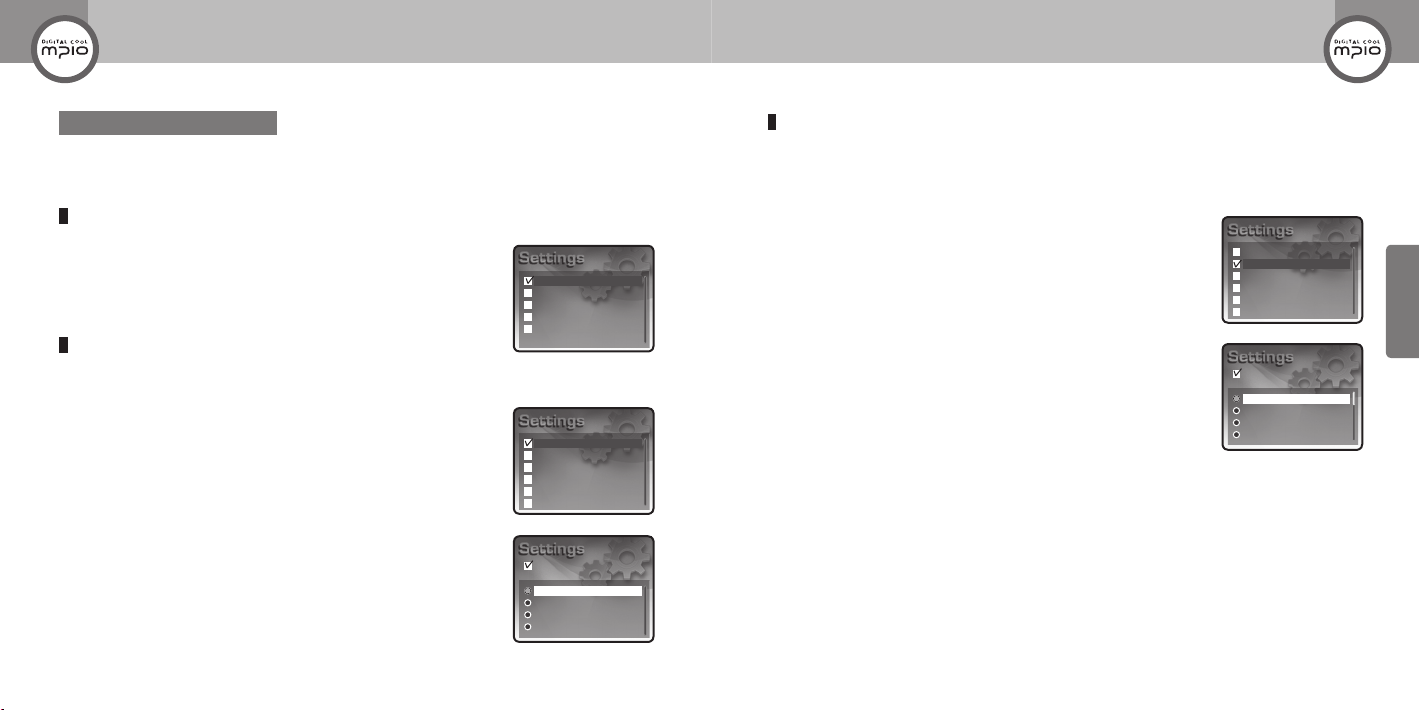
20
21
Эксплуатация
Режим Music
Настройка режима Music
Настройте элементы, относящиеся к воспроизведению музыкальных файлов. К ним относятся
Повтор, Эквалайзер, Пользов. эквал., Тексты песен, WOW
Переход в режим настройки музыки
1
В главном меню выберите пункт
OK
нажмите
2
Выберите пункт
.
Музыка
Setting
с помощью кнопок
с помощью кнопок
<
>
и нажмите кнопку OK.
Настройка режима повтора
В папке Music можно установить воспроизведение одного или нескольких музыкальных файлов в
режиме повтора или в случайном порядке.
1
Выберите пункт
2
Выберите необходимый режим повтора с помощью кнопок
нажмите кнопку
Норма:
Повтор
с помощью кнопок
OK
.
воспроизведение всех музыкальных файлов папки Music
согласно их последовательности.
Текущее:
повторное воспроизведение одной песни.
Все:
повторное воспроизведение всех музыкальных файлов,
содержащихся в папке Music.
Случайно:
случайном порядке.
воспроизведение всех музыкальных файлов, содержащихся в папке Music, в
<
>
и нажмите кнопку OK.
и
Инф. о файле
<
>
/
<
>
и
и
.
Музыка
FM-радио
Запись
Программа просмотра
Система
Повтор
Эквалайзер
Пользов. эквал.
Тексты песен
WOW
Инф. о файле
Повтор
Норма
Текущее
Все
Случайно
Настройка режима EQ (эквалайзера)
Можно выбрать режим эквалайзера для прослушивания композиций с различными эффектами
звучания.
Режим эквалайзера:
WOW
.
1
Выберите пункт
2
Выберите нужный режим эквалайзера с помощью кнопок
нажмите кнопку
Норма:
Классика, Рок, Джаз, Поп:
для каждого музыкального жанра.
Пользов. эквал.:
пользователем. Настройте эквалайзер в меню
SRS:
SRS в меню
True Bass:
происходит усиление низких частот. Отрегулируйте уровень TruBass в меню
WOW:
WOW можно прослушивать музыкальные композиции с эффектом усиления низких частот и
эффектом объемного звучания. При выборе режима WOW будут отображаться уровни
True Bass
Норма, Классика, Рок, Джаз, Поп, Пользов. эквал., SRS, True Bass
<
Эквалайзер
OK
.
с помощью кнопок
эквалайзер не используется.
выбор режима эквалайзера, подходящего
выбор настройки эквалайзера, выбранной
>
и нажмите OK.
<
>
Пользов. эквал.
Повтор
Эквалайзер
Пользов. эквал.
Тексты песен
WOW
Инф. о файле
и
Эквалайзер
Норма
Классика
Рок
.
Джаз
можно прослушивать музыку с эффектом объемного звучания. Отрегулируйте уровень
WOW
.
можно прослушивать музыку с эффектом динамического звучания, при котором
WOW
.
можно прослушивать музыку в режиме WOW. При установке воспроизведения в режим
SRS
и
Focus
, установленные в меню
WOW
.
,
,
Page 11
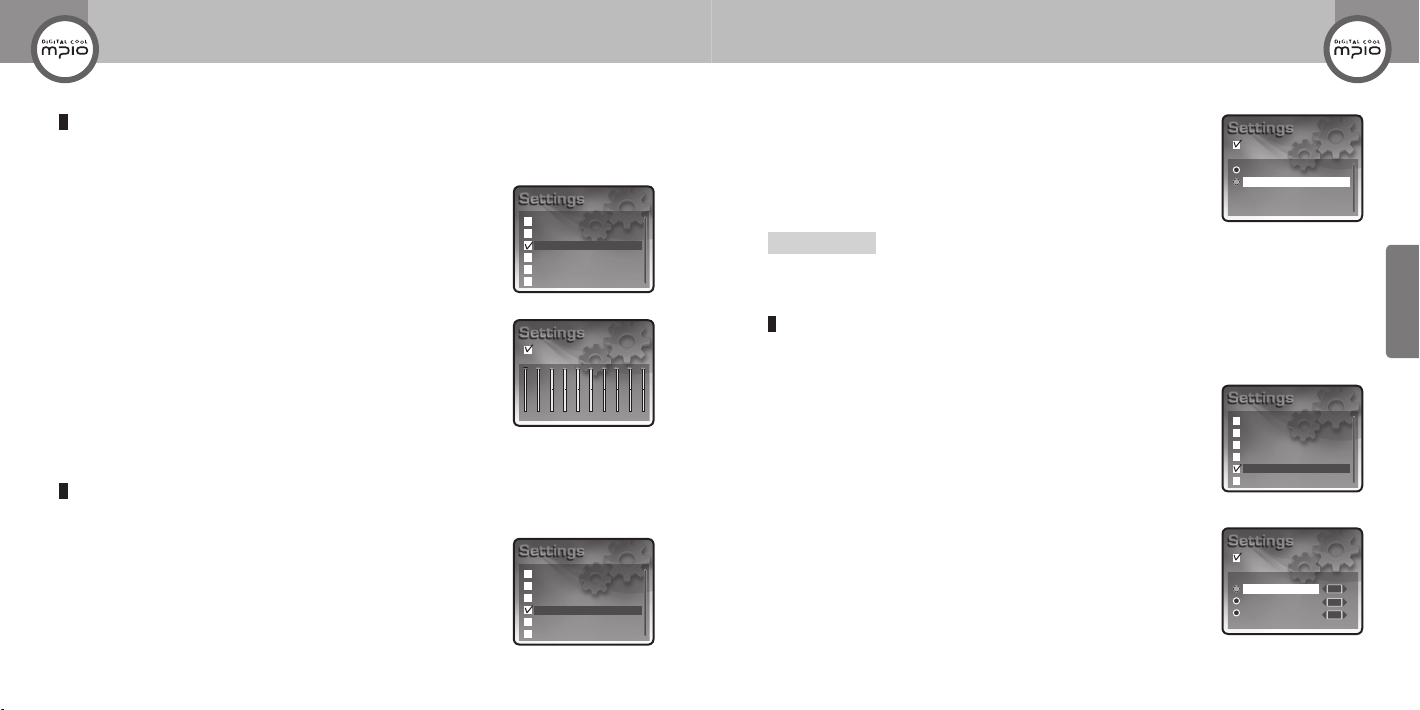
22
23
Эксплуатация
Режим Music
Настройка пользовательского эквалайзера
Пользователь может наст роить эк валайзер согласно желаем ому качест ву звучания ч астот для
создания уникального режима эквалайзера.
1
Выберите пункт
кнопку
2
Настройте уровень эквалайзера с помощью кнопок
нажмите кнопку
Пользов. эквал.
OK
.
OK
.
:
Выбор частоты эквалайзера
с помощью кнопок
Выберите низкую частоту для установки низких частот, выберите
высокую частоту для установки высоких частот.
Частота эквалайзера: Можно выбрать следующие значения:
310, 600, 1K, 3K, 6K, 12K, 14K
<
>
:
Настройка уровней эквалайзера
и
16K
.
Настройка текстов песен
Отображение текстов песен, если в музыкальном файле содержится подобная информация.
1
Выберите пункт
кнопку
OK
.
Тексты песен
с помощью кнопок
<
>
<
>
/
<
>
и нажмите
и нажмите
и
60, 170
,
Повтор
Эквалайзер
Пользов. эквал.
Тексты песен
WOW
Инф. о файле
Пользов. эквал.
60 170 310 600 1K 3K 6K 12K 14K 16K
Повтор
Эквалайзер
Пользов. эквал.
Тексты песен
WOW
Инф. о файле
<
2
Выберите значение
OK
нажмите
ВКЛ.:
отображение текстов песен текущего музыкального файла, если
ВКЛ.
или
ВЫКЛ.
с помощью кнопок
.
функция поддерживается.
ВЫКЛ.:
отключение отображения текстов песен текущего музыкального
>
и
Тексты песен
ВЫКЛ.
ВКЛ.
файла.
Примечание
Поддерживаются тексты песен на корейском, английском, китайском и японском языках.
Установка режима WOW
С исполь зов анием более усове ршенс твова нного 3D- эффек та объемн ого зву ча ния можно
прослушивать композиции с более динамичным и богатым звучанием.
1
Выберите пункт
2
Настройте эффекты WOW с помощью кнопок
кнопку
<
>
SRS:
WOW
с помощью кнопок
OK
.
:
Выбор параметров WOW
выберите данный пункт для настройки 3D-эффекта объемного
звучания SRS.
True Bass:
Focus:
каждого параметра от
выберите для усиления низких частот.
выберите для настройки отчетливости звучания высоких частот.
:
настройка уровней для каждого параметра. Возможный диапазон настройки для
0
до 10.
<
>
и нажмите кнопку OK.
<
>
/
и нажмите
Повтор
Эквалайзер
Пользов. эквал.
Тексты песен
WOW
Инф. о файле
WOW
SRS
True Bass
Focus
05
05
05
Page 12
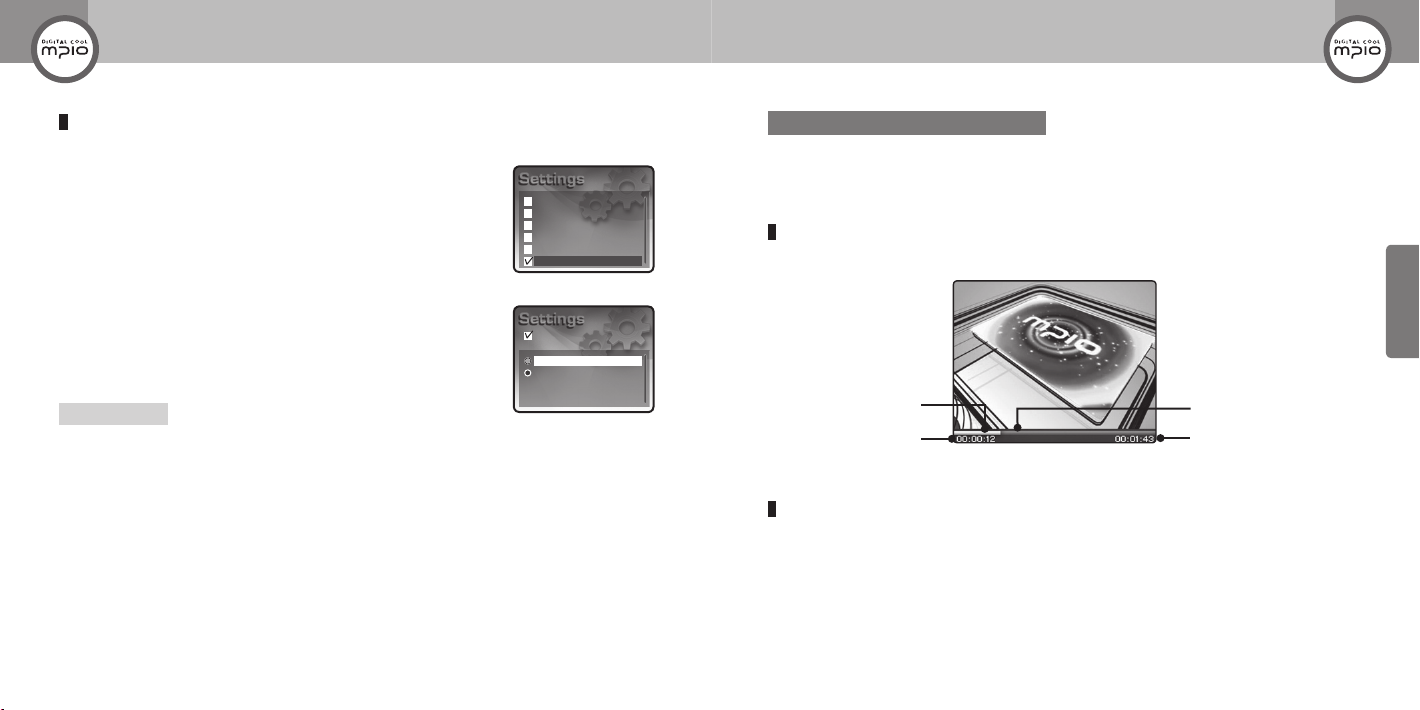
24
25
Эксплуатация
Режим Music
Настройка информации о файле
Можно настроить отображение информации о музыкальном файле на ЖК-дисплее.
1
Выберите пункт
2
Выберите нужный параметр с помощью кнопок
Имя файла:
информацией.
Тег ID3:
Если информация о тегах не содержится, отображается имя файла.
Инф. о файле
отображение имени файла, только если файл содержит тег с
отображение тега ID3, если файл содержит такую информацию.
с помощью кнопок
Примечание
Все 55 языков в языковых настройках поддерживают отображение данных тега ID3.
Для всех композиций, не содержащих информацию о тегах, будет отображаться имя файла.
Если тег ID3 не отображается, проверьте установленный язык.
<
>
и нажмите OK.
<
>
и нажмите OK.
Повтор
Эквалайзер
Пользов. эквал.
Тексты песен
WOW
Инф. о файле
Инф. о файле
Имя файла
Тег ID3
Режим Video
Существует возможность просмотра видеофайлов. Можно воспроизводить видеофайлы,
преобразованные с помощью программы Transcoder. (См. стр. 73.)
Воспроизведение видеофайлов
<
В главном меню выберите пункт
Начнется воспроизведение выбранного видеофайла.
Video
с помощью кнопок
Информация на экране
Воспроизведенные
фрагменты
Время воспроизведения
Быстрая перемотка вперед/назад во время воспроизведения
(Поиск нужного места композиции во время воспроизведения)
Для ускоренной перемотки вперед или назад во время воспроизведения нажмите и
удерживайте кнопку
Когда кнопка будет отпущена, возобновится воспроизведение в нормальном режиме.
или кнопку .
>
/
и нажмите OK.
Оставшиеся фрагменты
Общее время
Page 13
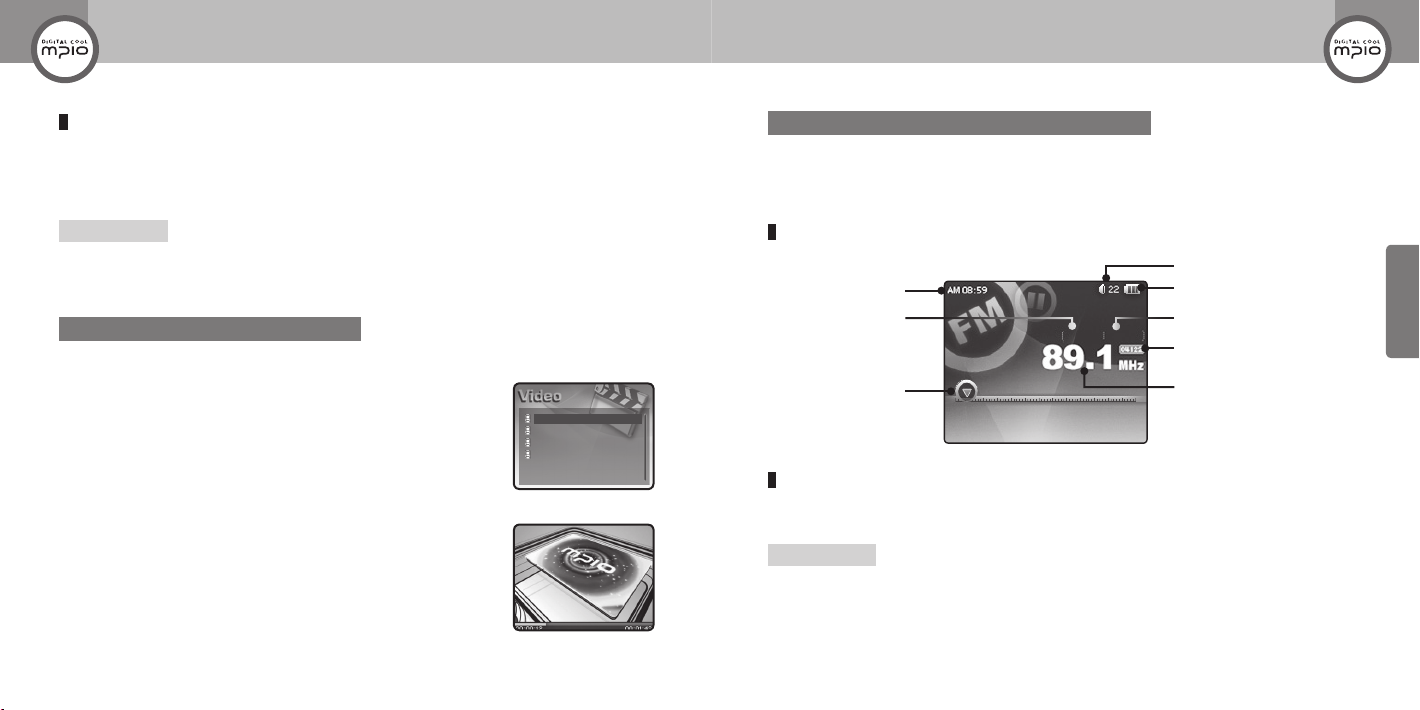
26
27
Эксплуатация
Режим видео
Режим радио
Можно прослушивать радиостанции диапазона FM.
Поиск других видеофайлов во время воспроизведения
Во время воспроизведения нажмите кнопку , после этого начнется воспроизведение
следующего видеофайла.
Во время воспроизведения нажмите кнопку , после этого начнется воспроизведение
предыдущего видеофайла.
Примечание
Функция пропуска запускается с воспроизводимого на данный момент видеофайла.
Поиск файлов в режиме навигации
В режиме навигации можно с легкостью найти нужный файл и воспроизвести его.
1
Чтобы войти в режим навигации, нажмите кнопку OK во время
воспроизведения или паузы.
Отобразится список видеофайлов, сохраненных в папке Video.
<
2
Выберите файл для воспроизведения с помощью кнопки
нажмите кнопку
Будет воспроизводиться выбранный файл.
OK
.
>
и
Sample Video1.mp4
Sample Video2.mp4
Sample Video3.mp4
Sample Video4.mp4
Прослушивание радиостанций диапазона FM
<
В главном меню выберите пункт
Отобразится режим воспроизведения радиостанций диапазона FM.
Radio
с помощью кнопок
Информация на экране
Текущее время
Режим PRESET
Расположение
частоты
87.5 108.0
PRESET STEREO
Автоматический поиск и сохранение каналов
Нажмите кнопку
Произведите поиск и сохранение всех принимаемых каналов.
в режиме PRESET.
Примечание
Наушники выполняют функции антенны. Наденьте наушники перед осуществлением поиска
радиоканалов.
Можно установить или отменить режим PRESET с помощью кнопки <.
Можно сохранить до 30 каналов.
>
/
и нажмите OK.
Громкость
Оставшийся заряд батареи
Стерео/моно
Номер текущего канала/
Общее количество каналов
Выбранная частота
Page 14
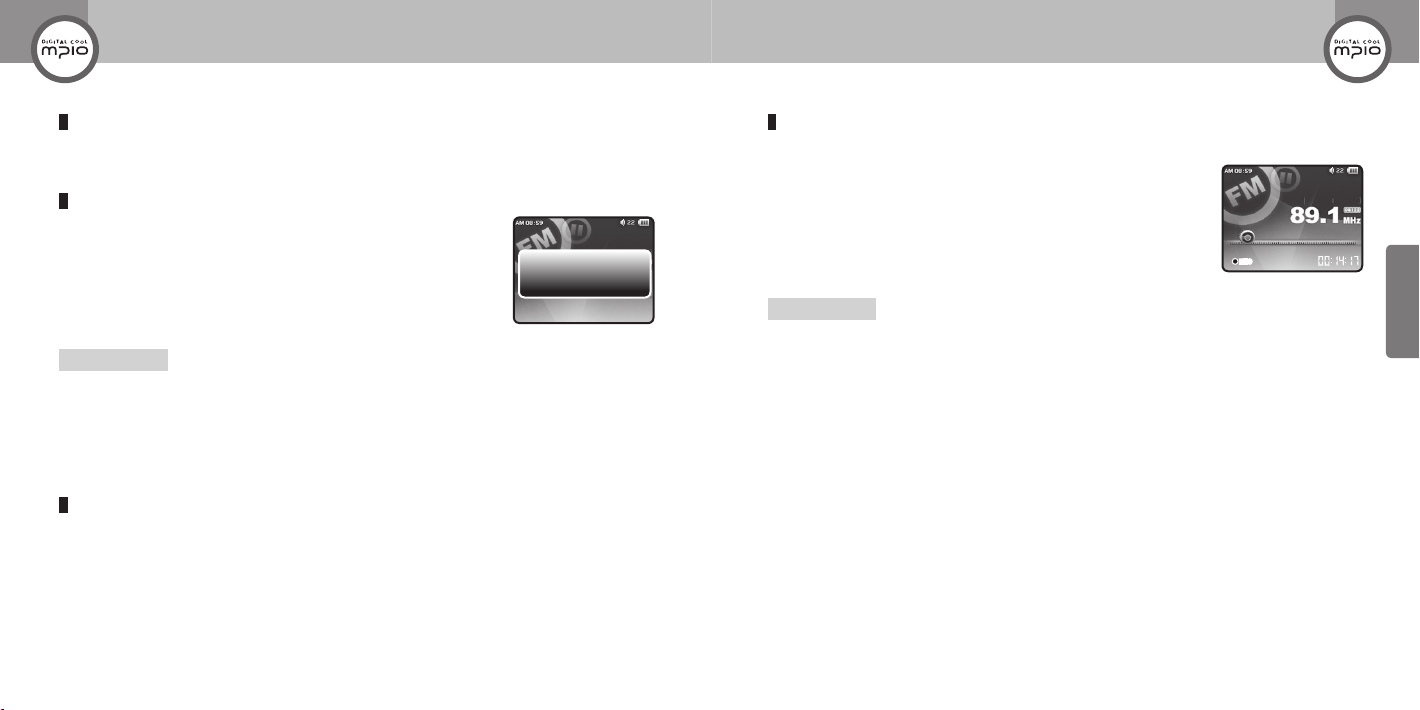
28
29
Эксплуатация
Режим радио
Прослушивание сохраненного радиоканала
В режиме PRESET нажмите кнопку
радиоканала.
для выбора и прослушивания сохраненного
Поиск и сохранение канала
Быстро нажмите на кнопку
Найти нужный канал можно путем увеличения или уменьшения частоты.
Нажмите и удерживайте кнопку
автоматического поиска радиоканала.
Частота будет повышаться или понижаться, пока не будет найден канал.
После обнаружения канала нажмите кнопку
Обнаруженный канал будет сохранен.
после выхода из режима PRESET.
для осуществления
.
87.5 108.0
Примечание
Можно установить или отменить режим PRESET с помощью кнопки <.
Можно установить диапазон частоты поиска в параметрах настройки радио.
Каналы располагаются и сохраняются согласно последовательности их частот. Произвольно менять
порядок сохранения каналов невозможно.
Повторное сохранение каналов невозможно. Можно сохранить не более 30 каналов.
Изменение режима звучания
Можно изменить режим звучания, если при приеме звука слишком много помех.
Каждый раз при нажатии кнопки > происходит переключение между режимами
MONO
.
Установите режим моно, если затруднен прием сигнала в режиме стерео.
Канал сохранен
STEREO
и
STEREO
Запись радиоканала
Можно записать любой радиоканал.
1
Чтобы начать запись канала, нажмите и удерживайте кнопку
A-B•REC
в течение около 1 секунды во время прослушивания радиостанции.
На экране появится индикация
2
Чтобы остановить запись, нажмите кнопку
сохранится в папке My Recordings.
На экране исчезнет индикация
REC
REC
.
A-B•REC
.
. Записанный файл
87.5 108.0
REC
Примечание
В качестве имени файла сохраненного радиоканала будут использованы дата и время записи,
например Radio-YYMMDD-HHMMSS.mp3. (Например, если запись начинается 21 октября 2005 года
в 19:30:25, имя файла будет следующим: Radio-051021-193025.mp3.)
PRESET STEREO
Page 15

30
31
Эксплуатация
Режим радио
Поиск каналов в режиме навигации
В режиме навигации можно с легкостью найти нужный канал и воспроизвести его.
Режим навигации функционирует только в режиме PRESET.
1
Для входа в режим навигации нажмите кнопку OK.
Появится список сохраненных каналов.
<
2
Выберите нужный канал с помощью кнопок
Канал будет изменен.
>
, затем нажмите OK.
Примечание
Можно установить или отменить режим PRESET с помощью кнопки <.
Удаление каналов в режиме навигации
Можно удалять каналы в режиме навигации.
1
Из списка каналов выберите канал, который необходимо удалить, с
помощью кнопок
Появится всплывающее меню.
2
С помощью кнопок выберите Да, затем нажмите OK.
Канал будет удален.
<
>
, затем нажмите кнопку .
89.1 MHz
91.9 MHz
95.9 MHz
107.7 MHz
89.1 MHz
91.9 MHz
Удалить файл?
95.9 MHz
Да Нет
107.7 MHz
Delete
Настройка радио
Настройка параметров, относящихся к радио. К ним относятся
Предустановка
Переход в режим настроек радио
1
В главном меню выберите пункт
/
2
С помощью кнопок
Настройка звука
Выбор режима звука радио (
1
С помощью кнопок
2
С помощью кнопок
Моно
Примечание
Устанавливать режим
радиосигнала.
и
Прием
и нажмите OK.
и нажмите OK.
.
Setting
с помощью кнопок
<
>
выберите
<
>
выберите пункт
<
>
выберите необходимый режим (
Моно
Стерео
FM-радио
или
Моно
Звук
и нажмите OK.
).
и нажмите OK.
следует при наличии шума из-за слабого
Стерео
Звук, FM-полоса, Шаг поиска
<
>
Музыка
FM-радио
Запись
Программа просмотра
Система
Звук
FM-полоса
Шаг поиска
Предустановка
Прием
или
Звук
Стерео
Моно
,
Page 16

32
33
Эксплуатация
Режим радио
Настройка диапазона FM
Можно выбрать конкретную область или страну для приема каналов в диапазоне FM.
1
С помощью кнопок
OK
.
2
Выберите страну или область с помощью кнопок
OK
.
Частоты FM в различных регионах
US/EU/KR/CN
Япония
Всемирная
<
>
выберите пункт
87,5 МГц - 108 МГц
76 МГц - 92 МГц
76 МГц ~ 108 МГц
FM-полоса
<
и нажмите кнопку
>
и нажмите кнопку
Звук
FM-полоса
Шаг поиска
Предустановка
Прием
FM-полоса
US/EU/KR/CN
Япония
Всемирная
Настройка шага поиска
Можно установить шаг поиска частот в диапазоне FM.
1
Выберите пункт
2
Выберите необходимый шаг поиска (
кнопок
Шаг поиска
<
>
и нажмите OK.
с помощью кнопок
50KHz
или
<
>
и нажмите OK.
100KHz
) с помощью
Звук
FM-полоса
Шаг поиска
Предустановка
Прием
Шаг поиска
50KHz
100KHz
Использование функции предустановки
Можно о суще ствлять автомати ческий поиск и сохранение канал ов. Однако данная функция
доступна только в режиме радио.
Выберите пункт
OK
.
Предустановка
с помощью кнопок
Начнется автоматический поиск каналов.
Примечание
Наушники выполняют функции антенны. Наденьте наушники перед запуском
функции предустановки.
<
>
и нажмите
Звук
FM-полоса
Шаг поиска
Предустановка
Прием
Page 17

34
35
Эксплуатация
Режим радио
Настройка приема радиосигнала
Можно настроить чувствительность приема радиосигнала.
1
Выберите пункт
Прием
с помощью кнопок
<
>
и нажмите OK.
Звук
FM-полоса
Шаг поиска
Предустановка
Прием
Режим записи
Аналоговый звуковой сигнал, в том числе и голосовой сигнал, записанный с внешнего
устройства, можно преобразовать в цифровой сигнал в формате MP3.
Запись голоса/запись с линейного входа (прямое кодирование)
<
В главном меню выберите пункт
Отобразится экран режима записи.
Record
с помощью кнопок
Примечание
Для записи голоса установите значение
записи сигнала с внешнего устройства установите значение
Голос
для параметра
>
/
Входн
в меню настроек записи. Для
Линейный вход
для параметра
и нажмите OK.
Входн
.
2
Выберите уровень чувствительности приема радиосигнала
(
Нормальное, Хорошее, Наилучшее
OK
нажмите
.
) с помощью кнопок
Примечание
При настройке высокого уровня чувствительности
уровень чувствительности следует во время прослушивания радио.
Прием
<
>
и
Прием
Нормальное
Хорошее
Наилучшее
могут усилиться шумы. Настраивать
Информация на экране
Запись голоса/
Прямое кодирование
Текущее время
Режим записи ((
запись, ( ) Очередь записи)/
Объем памяти, доступной
)Выполняется
Выполнено
для записи
Состояние записи
Уровень громкости
Оставшийся заряд батареи
Формат записываемого
файла
Качество звука
записываемого файла
Скорость передачи данных
Время записи
Page 18

36
37
Эксплуатация
Режим записи
Запись голоса
Убедитесь, что для параметра “Вход” установлено значение “Голос” в меню настроек записи.
1
В главном меню выберите пункт
Отобразится экран режима записи голоса.
2
Чтобы начать запись голоса, нажмите кнопку
На экране будет отображаться время, прошедшее с начала записи.
3
Чтобы остановить процесс записи, нажмите кнопку
Запись прекратится; записанный файл будет сохранен в папке My Recordings.
Record
с помощью кнопок
.
Запись с внешнего аудиоустройства (прямое кодирование)
Перед началом записи убедитесь, что для параметра
в меню настроек записи.
1
Соедините выход внешнего аудиоустройства (или разъем линейного выхода) и
24-штырьковый USB-порт проигрывателя с помощью 24-штырькового мультикабеля USB.
Входн
<
>
/
.
установлено значение
и нажмите OK.
Линейный вход
<
>
/
, а затем кнопку
и нажмите OK.
2
В главном меню выберите пункт
Отобразится экран режима записи с линейного входа.
3
Чтобы начать запись с линейного входа, нажмите кнопку
воспроизведения на внешнем аудиоустройстве.
На экране будет отображаться время, прошедшее с начала записи.
4
Чтобы остановить процесс записи, нажмите кнопку
Запись прекратится; записанный файл будет сохранен в папке My Recordings.
Record
с помощью кнопок
.
Примечание
Осуществлять запись можно также с помощью кнопки
Чтобы начать запись, нажмите и удерживайте в течение нескольких секунд кнопку
остановить процесс записи, нажмите эту же кнопку.
Когда весь объем памяти будет использован, запись автоматически остановится.
При слишком низком остаточном уровне заряда аккумулятора запись невозможна.
Для записи с внешнего устройства используйте 24-штырьковый мультикабель USB, входящий в
комплект поставки проигрывателя.
Перед началом записи убедитесь, что установлен надлежащий уровень громкости на внешнем
аудиоустройстве. Качество записи будет низким, если установлен слишком высокий или слишком
низкий уровень громкости.
Громкость проигрывателя нельзя настраивать во время записи.
В качестве имени файла, содержащего запись голоса, будут использованы дата и время записи: Voice-
YYMMDD-HHMMSS.mp3. (например, Voice-050912-174536.mp3)
В качестве имени файла, содержащего запись с линейного входа, будут использованы дата и время
записи: Music-YYMMDD-HHMMSS.mp3. (например, Music-050912-135045.mp3)
A-B•REC
.
A-B•REC
. Чтобы
Подключение с помощью 24-штырькового мультикабеля USB
Page 19

38
39
Эксплуатация
Режим записи
Поиск файлов в режиме навигации
В режиме навигации можно с легкостью найти нужный файл и воспроизвести его.
1
Чтобы войти в режим навигации, нажмите кнопку OK во время
воспроизведения или паузы.
Отобразится список файлов записей, сохраненных в папке My Recordings.
<
2
Выберите файл для воспроизведения с помощью кнопки
нажмите кнопку
Будет воспроизводиться выбранный файл.
OK
.
>
и
Настройки записи
Настройка параметров, относящихся к записи. К ним относятся “Вход” и “Качество”.
Переход в режим настроек записи
<
>
1
В главном меню выберите пункт
и нажмите OK.
2
Выберите пункт
Запись
Setting
с помощью кнопок
с помощью кнопок
<
>
и нажмите OK.
/
Voice-050926-195706.mp3
Voice-050927-125702.mp3
Voice-050927-154005.mp3
Voice-050927-175706.mp3
Музыка
FM-радио
Запись
Программа просмотра
Система
Входн
Качество
Настройка входа
Установите режим входа для записи. Существует два режима входа: Режим
голоса и режим
1
Выберите пункт
2
Выберите входной источник (
кнопок
Голос:
Линейный вход:
проигрывателя CD, MP3, DVD или кассетного магнитофона.
Линейный вход
Входн
<
>
и нажмите OK.
запись голоса через встроенный микрофон.
запись звука с внешнего аудиоустройства, например,
Line-in для записи музыки с внешнего аудиоустройства.
<
с помощью кнопок
Голос
>
или
Линейный вход
и нажмите OK.
) с помощью
Голос
для записи
Входн
Качество
Входн
Голос
Линейный вход
Настройка качества
Можно настроить качество для записи
записи, тем больше материала можно записать. Исходя из этого, выберите уровень качества.
1
Выберите пункт
Качество
Голос
или записи с
с помощью кнопок
Линейный вход
<
>
и нажмите OK.
. Чем ниже качество
Входн
Качество
Page 20

40
41
Эксплуатация
Режим записи
2
Настройте качество записи с помощью кнопок и нажмите OK.
:
Установите скорость передачи данных.
Можно выбрать следующие значения для скорости передачи данных:
48KBPS, 56KBPS, 64KBPS, 80KBPS, 96KBPS, 112KBPS, 128KBPS
160KBPS, 192KBPS, 224KBPS
и
256KBPS
.
Примечание
Чем выше установленная скорость передачи данных, тем лучше будет качество записи. Однако
при этом увеличится размер записанных файлов. Установите скорость передачи данных, исходя из
установленного качества записи звука и объема памяти, доступной для записи.
Качество
,
48KBPS
Режим просмотра
В этом режиме можно просматривать фотографии или текстовые файлы.
Просмотр фотографий или текстовых файлов
<
В главном меню выберите пункт
На экране отобразятся сохраненные файлы.
Viewer
Информация на экране
Файл фотографии
Текущее время
с помощью кнопок
>
/
и нажмите OK.
Уровень громкости
Оставшийся заряд
батареи
Текущий файл/Всего
файлов
Текущее время
Имя файла
Текстовый файл
Sample Text1.txt
Als o sa ve photos of loved
ones, friends, and any others
you like. Photos in JPEG and
BMP format can b e vie wed
and e-Book function is also
supported.
Имя файла
Уровень громкости
Оставшийся заряд
батареи
Полоса прокрутки
Примечание
Файлы фотографий и текстовые файлы будут отображаться в том порядке, в котором они были
сохранены.
Page 21

42
43
Эксплуатация
Режим просмотра
Использование кнопок во время просмотра файлов фотографий
:
предыдущий файл.
:
следующий файл.
Примечание
Если в режиме настройки установлена скорость показа слайдов, показ фотографий будет
осуществляться в режиме слайд-шоу, т.е. изображения на экране будут меняться автоматически.
Чтобы отключить режим слайд-шоу, нажмите кнопку
Не создавайте дополнительные папки в папке Viewer. Файл, сохраненный в такой папке, будет
недоступен для просмотра в режиме навигации.
Могут воспроизводиться файлы в форматах JPEG и BMP.
Использование кнопок для просмотра текстовых файлов
<
>
:
постраничная прокрутка текста вверх/вниз.
<
:
:
>
:
построчная прокрутка текста вверх/вниз.
удерживайте в течение нескольких секунд для перехода на первую страницу.
удерживайте в течение нескольких секунд для перехода на последнюю страницу.
.
Примечание
Не создавайте дополнительные папки в папке Viewer. Файл, сохраненный в такой папке, будет
недоступен для просмотра в режиме навигации.
Доступен просмотр только файлов в формате TXT.
Поиск файлов в режиме навигации
В режиме навигации можно с легкостью найти нужный файл и воспроизвести его.
1
Для входа в режим навигации во время просмотра нажмите кнопку OK.
На экране появится список файлов.
2
Выберите необходимый файл с помощью кнопок
На экране отобразится файл фотографии или текстовый файл.
<
>
и нажмите OK.
Sample fi le.jpg
Sample Text1.txt
Sample Text2.txt
Примечание
Отобразится список файлов, содержащихся в папке Viewer.
Текстовые файлы нельзя просматривать в режиме слайд-шоу.
Настройка программы просмотра
Нас тройка параметров ото бражения элеме нтов (файло в фотог рафий, текс товых файлов) в
программе просмотра.
К данным параметрам относятся
Переход в режим настроек программы просмотра
1
В главном меню выберите пункт
и нажмите OK.
2
Выберите пункт
нажмите
Программа просмотра
OK
.
Показ слайдов
Setting
с помощью кнопок
и
Закладка
.
<
с помощью кнопок
>
/
<
>
и
Музыка
FM-радио
Запись
Программа просмотра
Система
Page 22

44
45
Эксплуатация
Режим просмотра
Установка скорости показа слайдов
Установите интервал смены слайдов для просмотра сохраненных файлов фотографий в режиме
слайд-шоу.
1
Выберите пункт
OK
.
2
Настройте скорость показа слайдов с помощью кнопок и
нажмите
Если установлена
с указанным интервалом.
Показ слайдов:
Показ слайдов
OK
.
с помощью кнопок
Показ слайдов
выберите
, изображения будут меняться на экране
НЕТ, 1 сек, 3 сек, 5 сек, 10 сек
<
>
и нажмите
или
15 сек
.
Показ слайдов
Закладка
Показ слайдов
НЕТ
Примечание
Просмотр файлов фотографий в режиме слайд-шоу: в режиме слайд-шоу изображения будет меняться
на экране с указанным интервалом.
Даже если для параметра
времени, можно переключать файлы вручную с помощью кнопок
Показ слайдов
установлено значение
НЕТ
или определенный интервал
.
Настройка функции “Закладка”
Функция “Закладка” позволяет вернуться к странице ранее просматриваемого текстового файла,
если после включения питания запускается программа просмотра.
1
Выберите пункт
2
Выберите значение
нажмите
ВКЛ.:
Включение функции “Закладка”.
ВЫКЛ.:
Закладка
OK
.
Отключение функции “Закладка”.
с помощью кнопок
ВКЛ.
или
ВЫКЛ.
<
>
и нажмите OK.
с помощью кнопок
Показ слайдов
Закладка
<
>
и
Закладка
ВЫКЛ.
ВКЛ.
Page 23

46
47
Эксплуатация
Режим игр
Доступны различные игры.
Игры
В главном меню выберите
Появится экран игры.
Игра Excellion
Игра Pang-yo Pang-yo
<
Game
с помощью кнопок
Нажмите эту кнопку, чтобы остановить игру.
Запуск ракеты
Сбрасывание бомбы
Открытие меню
Завершение игры
Движение вверх/вниз/влево/вправо
Использование элементов
Завершение игры
<
>
вправо
: Выбор
>
: Движение вверх/вниз/влево/
/
и нажмите OK.
Режим просмотра
С помощью данной программы можно просматривать папки Music, My Recordings, Game,
Viewer, Video, а также файлы, содержащие ся в этих папках. Можно также легко найти
файлы для воспроизведения.
Вход в режим просмотра
<
В главном меню выберите
На экране отобразятся папки, соответствующие типу содержащихся в них файлов.
Browser
с помощью кнопок
Информация на экране
Текущее время
Название папки
верхнего уровня
Имя файла
Music
My Music
Sample song1.mp3
Sample song2.mp3
Sample song3.mp3
Sample song4.mp3
Sample song5.mp3
Sample song6.mp3
Sample song7.mp3
Использование кнопок в режиме просмотра
Программа просмотра позволяет легко найти файл или папку.
<
>
:
выбор файла или папки
:
вход в папку/открытие всплывающего меню
:
переход к верхней папке/закрытие всплывающего меню
OK:
воспроизведение файла или вход в папку
MENU:
переход к верхней папке или к предыдущему меню
>
/
и нажмите OK.
Уровень громкости
Оставшийся заряд
батареи
Название папки
Полоса прокрутки
Page 24

48
49
Эксплуатация
Режим просмотра
Удаление файла в режиме навигации
В режиме навигации можно удалять файлы.
1
Из списка файлов выберите файл, который необходимо удалить, с
помощью кнопок
Появится всплывающее меню.
2
Выберите
Удаление выбранного файла.
Просмотр информации о файле в режиме навигации
В режиме навигации можно просмотреть информацию о файле.
1
Из списка файлов выберите файл для просмотра
кнопок и нажмите
Появится всплывающее меню.
2
Выберите пункт
Просмотрите информацию о размере файла или дате его создания.
<
>
и нажмите .
Delete
с помощью кнопок
.
Info
с помощью кнопок
<
>
и нажмите OK.
<
>
и нажмите OK.
<
>
с помощью
Music
Sample song1.mp3
Sample song2.mp3
Sample song3.mp3
Sample song4.mp3
Sample song5.mp3
Sample song6.mp3
Sample song7.mp3
Sample song8.mp3
Music
Sample song1.mp3
Sample song2.mp3
Sample song3.mp3
Sample song4.mp3
Sample song5.mp3
Sample song6.mp3
Sample song7.mp3
Sample song8.mp3
Delete
Info
Delete
Info
Режим настройки
Наст ройка парам етро в, отно сящихся к
просмотра
и
Система
.
Настройка музыки
Настройте элементы, относящиеся к воспроизведению музыкальных файлов.
К ним относятся
WOW
и
Повтор, Эквалайзер, Пользов. эквал., Тексты песен
Инф. о файле
. (См. страницу 20)
Настройка радио
Наст ройка параметров радио. К ним относятся
поиска
,
Предустановка
и
Прием
Настройка записи
Настройка параметров записи . К ним относят ся
страницу 38)
Настройка программы просмотра
На строй ка пар ам етров отобр ажени я элемен тов (фай лов фото графи й,
текстовых файлов) в программе просмотра. К данным параметрам относятся
Показ слайдов
и
Закладка
. (См. стр. 43.)
Музыка, FM-р адио, Запись, Прог рамма
Звук, FM-полоса, Шаг
. (См. страницу 31)
Входн
и
Качество
. (См.
,
Повтор
Эквалайзер
Пользов. эквал.
Тексты песен
WOW
Инф. о файле
Звук
FM-полоса
Шаг поиска
Предустановка
Прием
Входн
Качество
Показ слайдов
Закладка
Page 25

50
51
Эксплуатация
Режим настройки
Настройка системы
Настройка параметров системы. К ним относятся:
Яркость, Спящий режим, Выкл. Питания, Возобновление, Сигнал, Время и дата, Режим
USB
и
Информация
.
Переход в режим настроек системы
1
В главном меню выберите пункт
и нажмите OK.
2
Выберите пункт
Система
Setting
с помощью кнопок
Настройка языка
Можно настроить язык меню и язык тегов ID3.
1
Выберите пункт
2
Выберите необходимый язык с помощью кнопок
Языки меню:
китайский (традиционный), немецкий, французский, испанский, русский.
Языки тегов ID3:
Язык
с помощью кнопок
английский, корейский, японский, китайский (упрощенный),
поддержка 55 языков
Язык, Скор. прокрутки, Время подсветки
<
>
с помощью кнопок
<
>
и нажмите OK.
<
>
и нажмите OK.
<
>
и нажмите OK.
/
Музыка
FM-радио
Запись
Программа просмотра
Система
Язык
Скор. прокрутки
Время подсветки
Яркость
Спящий режим
Выкл. Питания
Язык
Румынский
Русский
Сербский
Словацкий
Примечание
,
При выборе неподдерживаемого языка в качестве языка меню будет установлен английский.
Тег ID3 - это информация о песне, в теге отображается название, исполнитель или певец, название
альбома, год выпуска и жанр. Информация не будет отображаться, если в музыкальном файле не
содержится информация ID3-тега.
Данные ID3-тег могут отображаться на 55 языках. Из 55 языков английский, корейский, японский,
китайский упрощенный, китайский традиционный, немецкий, французский, испанский и русский
поддерживают и ID3-теги, и язык меню.
Чтобы изменения настройки языка вступили в силу, необходимо перезагрузить систему.
Настройка скорости прокрутки текста
Если в имени файла или теге ID3 слишком много символов для отображения в одной строке, их
можно просмотреть с помощью прокрутки, а также можно задать скорость прокрутки.
1
Выберите пункт
OK
.
2
Выберите необходимую скорость прокрутки с помощью кнопок
и нажмите
Скор. прокрутки:
PIXEL, 4 PIXEL, 6 PIXEL, 8 PIXEL, 16 PIXEL
Скор. прокрутки
OK
.
с помощью кнопок
Можно выбрать одно из следующих значений:
. Выберите значение
если не нужно выполнять прокрутку.
<
>
и нажмите
НЕТ, 2
НЕТ
,
Язык
Скор. прокрутки
Время подсветки
Яркость
Спящий режим
Выкл. Питания
Скор. прокрутки
НЕТ
Page 26

52
53
Эксплуатация
Режим настройки
Настройки времени подсветки
Можно установить автоматическое выключение подсветки после истечения заданного времени для
экономии заряда встроенной батареи.
1
Выберите пункт
OK
.
2
Настройте время подсветки с помощью кнопок и нажмите OK.
Время подсветки:
10 сек, 15 сек, 20 сек
Время подсветки
с помощью кнопок
Можно выбрать одно из следующих значений:
и
Всегда
. Выберите значение
был включен всегда.
Примечание
Чтобы включить подсветку, нажмите любую кнопку. Подсветка снова выключится по истечении
заданного времени.
При воспроизведении на экране видео, фото и текстовых файлов подсветка не выключается.
Всегда
<
>
и нажмите
5 сек
, чтобы экран
,
Язык
Скор. прокрутки
Время подсветки
Яркость
Спящий режим
Выкл. Питания
Время подсветки
5 сек
Настройка яркости
Можно настроить яркость ЖК-дисплея.
1
Выберите пункт
2
Настройте необходимую яркость с помощью кнопок и нажмите
OK
.
Яркость
с помощью кнопок
Можно настроить уровень яркости от 1 до 7.
Примечание
Чем выше настроенная яркость, тем больше потребляемый заряд встроенной
батареи. Настройте яркость в соответствии с временем использования проигрывателя.
<
>
и нажмите OK.
Язык
Скор. прокрутки
Время подсветки
Яркость
Спящий режим
Выкл. Питания
Яркость
1
Настройка режима ожидания
Можно настроить автоматическое выключение проигрывателя по прошествии заданного времени.
1
Выберите пункт
OK
.
Спящий режим
с помощью кнопок
<
>
и нажмите
Язык
Скор. прокрутки
Время подсветки
Яркость
Спящий режим
Выкл. Питания
Page 27

54
55
Эксплуатация
Режим настройки
2
Настройте время ожидания с помощью кнопок и нажмите OK.
Спящий режим:
Через 10 минут, Через 20 минут, Через 30 минут, Через 40 минут
Через 50 минут
требуется автоматическое выключение проигрывателя.
Настройка функции Автоматическое отключение питания
Можно настроить автоматическое выключение проигрывателя, если в заданный период времени не
производятся нажатия на клавиши.
1
Выберите пункт
OK
.
2
Настройте необходимое время выключения питания с помощью кнопок
Выкл. Питания:
Через 3 минут, Через 9 минут, Через 12 минут
Выберите значение
проигрывателя.
Можно выбрать одно из следующих значений:
и
Через 60 минут
Выкл. Питания
. Выберите значение
с помощью кнопок
и нажмите OK.
Можно выбрать одно из следующих значений:
НЕТ
, если не требуется автоматическое выключение
НЕТ
НЕТ
, если не
<
>
и нажмите
НЕТ
и
Через 15 минут
,
,
,
Спящий режим
НЕТ
Язык
Скор. прокрутки
Время подсветки
Яркость
Спящий режим
Выкл. Питания
Выкл. Питания
.
НЕТ
Настройка функции возобновления воспроизведения
Можно настроить воспроизведение с предварительно просматриваемой части при восстановлении
питания.
<
1
Выберите пункт
OK
.
2
Выберите значение
нажмите
ВКЛ.:
выбор меню воспроизведение музыки для проигрывания файла,
Возобновление
OK
.
ВКЛ
. или
ВЫКЛ
с помощью кнопок
. с помощью кнопок
который воспроизводился последним при открытии экрана воспроизведения.
ВЫКЛ.:
отображение главного меню при включении питания.
>
и нажмите
<
>
и
Возобновление
Сигнал
Время и дата
Режим USB
Информация
Возобновление
ВЫКЛ.
ВКЛ.
Настройка сигнала
Можно включить или выключить звук сигнала при нажатии на кнопки.
1
Выберите пункт
2
Выберите значение
нажмите
ВКЛ.:
звука сигнала включен.
ВЫКЛ.:
Сигнал
с помощью кнопок
ВКЛ.
OK
.
или
звук сигнала выключен.
ВЫКЛ.
<
>
и нажмите OK.
с помощью кнопок
Возобновление
Сигнал
Время и дата
Режим USB
Информация
<
>
и
Сигнал
ВЫКЛ.
ВКЛ.
Page 28

56
57
Эксплуатация
Режим настройки
Настройка времени и даты
Можно выбрать название города и установить время.
1
Выберите пункт
Названия городов, время и дата появляются в соответствии с долготой на
карте мира.
2
Выберите необходимое название города с помощью кнопок и
нажмите
Текущее время и дата будут отображаться автоматически.
OK
.
Время и дата
с помощью кнопок
<
>
и нажмите OK.
Примечание
Имена городов, отображаемых в соответствии с долготой, следующие:
London, Lisbon, Madrid, Paris, Amsterdam, Berlin, Stockholm, Rome, Vienna, Wien,
Cape Town, Helsinki, Athens, Cairo, Ankara, Jerusalem, Moscow, Baghdad, Riyadh,
Teheran, Abu Dhabi, Muscat, Tashkent, Ashkhabad, New Delhi, Calcutta, Almaata,
Katmandu, Yangon, Bangkok, Hanoi, Jakarta, Singapore, Beijing, Hongkong, Taipei,
Manila, Seoul, Tokyo, Pyongyang, Melbourne, Guam, Sydney, Sea of Okhotsk, Auckland,
Wellington, Fiji, Samoa, Honolulu, Tahiti, Anchorage, Alaska, Vancouver, Seattle, San
Francisco, Los Angeles, Phoenix, Denver, Salt Lake City, Mexico City, Dallas, Houston,
Chicago, Detroit, Miami, Washington D.C., New York, Boston, Montreal, Caracas, La Paz,
Santiago, Buenos Aires, Brasilia, Rio de Janeiro, Sao Paulo, Atlantic, Cape Verde
Возобновление
Сигнал
Время и дата
Режим USB
Информация
Настройка режима USB
Можно настроит ь режим USB при подключении к компьютеру. Проигрыватель поддерживает
режимы MTP и MSC.
1
Выберите пункт
2
Выберите необходимый режим USB с помощью кнопок
OK
.
MTP (Media Transfer Protocol):
файлов с помощью проигрывателя Windows Media Player.
MSC (Mass Storage Class):
использовать проигрывать в качестве портативного устройства для хранения.
Режим USB
с помощью кнопок
выберите этот пункт для передачи
выберите этот пункт, если необходимо
<
>
и нажмите OK.
<
>
и нажмите
Возобновление
Сигнал
Время и дата
Режим USB
Информация
Режим USB
MTP
MSC
Примечание
Чтобы использовать режим MTP, проигрыватель Microsoft Windows Media 10 должен быть установлен
в системе Windows XP.
Подключение в режиме MTP (Media Transfer Protocol)
Используется для подключения к компьютеру с помощью проигрывателя
Windows Media Player. Для подключения в режиме MTP проигрыватель Windows
Media 10 или более поздних версий должен быть установлен в системе Windows
XP и на проигрывателе необходимо установить режим MTP. Проигрыватель
распознается компьютером как съемный диск и загрузка музыки на него
осуществляется только в описанной выше системе. При подключении в режиме
MTP проигрыватель Windows Media запустится автоматически и хранящиеся
в библиотеке музыкальные файлы будут автоматически синхронизированы с
проигрывателем.
с помощью технологии DRM (Digital Rights Management) корпорации Майкрософт.
музыкальные файлы будут автоматически сгруппированы по исполнителю и альбому.
Возможна также загрузка музыкальных файлов, защищенных
При подключении в режиме MTP
При загрузке
Page 29

58
59
Эксплуатация
Режим настройки
Подключение в режиме MSC (Mass Storage Class)
При подключении в режиме MSC
Используется для подключения в режиме для запоминающего устройства USB, который
позволяет использовать устройство в качестве съемного диска в некоторых операционных
системах (Windows98/ME/2000/XP, Mac или других). Эта функция свойственна всем нашим
продуктам. Пользователям Windows 98/SE необходимо обратиться к руководству пользователя,
чтобы сначала установить драйвер устройства “Windows 98 Device Driver”.
О т ехноло гии упра вле ния цифровыми правами Wi ndows Media корп орации
Майкрософт
MS Janus DRM - Tехнология управления цифровыми правами Windows Media корпорации Майкрософт - это решение
следующего поколения, разработанное Microsoft для защиты цифрового содержимого от копирования. Официальное
название решения - технология управления цифровыми правами Windows Media (10) для переносных устройств DRM.
Переносные устройства, поддерживающие MTP (Media Transfer Protocol), например MPIO SOLID, позволяют загружать и
воспроизводить музыкальные файлы с веб-узлов в Интернете, предоставляющих музыкальные файлы, защищенные с
помощью технологии корпорации Майкрософт управления цифровыми правами Windows Media. Веб-узел, предлагающий
услуги по загрузке музыки с технологией защиты цифровых прав DRM Janus - Napster To Go (США). На этом веб-узле
предлагаются услуги по загрузке музыки на определенное время с фиксированной платой за каждый месяц.
Структура папок
ROOT
HD400
Music
My Recordings
Video
Viewer
Game
ROOT
HD400
Music
My Recordings
Video
Viewer
Game
При загрузке файлов в проигрыватель Windows Media
после выбора режима MTP в настройках соединения USB
Музыкальные файлы автоматически загружаются в папку
HD400\Music и автоматически сортируются.
При загрузке файлов после выбора режима MSC в
настройках соединения USB
Сохраните музыкальные файлы в папке HD400\Music.
ROOT
HD400
Music
My Recordings
Music
Video
Viewer
Game
При загрузке файлов путем запуска проигрывателя Windows
Media после выбора режима MSC в настройках соединения USB
Автоматически создается папка Music, и музыкальные файлы
автоматически загружаются и сортируются в этой папке.
Внимание
При изменении или удалении файлов в папках Prop и SYSTEM устройство работает неправильно. Не
изменяйте и не удаляйте файлы в этих папках.
Для форматирования диска используйте прилагаемую программу.
Подтверждение информации
Можно просматривать такую информацию, как название модели, версия микропрограммы, емкость
жесткого диска, емкость, доступная в данный момент и т.д.
1
Выберите пункт
Информация
с помощью кнопок
Появится информация об устройстве.
2
Для выхода нажмите кнопку OK или
MENU
<
>
и нажмите OK.
Возобновление
Сигнал
Время и дата
Режим USB
Информация
.
Возобновление
HD400 Ver 02.00
Сигнал
DATE : NOV 21 2005
Время и дата
TOTAL : 7,614MB
Режим USB
FREE : 7,602MB
Информация
Page 30

60
61
Эксплуатация
Структура меню
В будущем можно изменить структуру меню при обновлениях микропрограммы, чтобы
улучшить ее и сделать ее использование более удобным.
Music
Музыка
Эквалайзер
Пользов. эквал.
Тексты песен
Инф. о файле
Video Radio Record Viewer
FM-радио Запись
Повтор
WOW
Звук
FM-полоса
Шаг поиска
Auto Preset
Предустановка
Прием
Входн
Качество
Game
Программа просмотра
Показ слайдов Язык
Browser Setting
Закладка
Система
Скор. прокрутки
Время подсветки
Яркость
Спящий режим
Выкл. Питания
Возобновление
Сигнал
Время и дата
Режим USB
Информация
Page 31

62
63
Подключение
Подключение к компьютеру
Требования к системе
IBM-совместимый компьютер
Система:
Процессор:
Объем оперативной памяти:
Свободное место на жестком диске:
Поддерживаемые операционные системы:
Система: стандартная система с USB-интерфейсом версии 2.0 и дисководом для компакт-дисков
Например, Power Mac G3 (синий и белый) /G4 /G4 Cube, iMac / iBook, PowerBook, PowerBook G4
Объем оперативной памяти:
Свободное место на жестком диске:
Поддерживаемые операционные системы:
стандартная система с USB-интерфейсом версии 2.0 и дисководом для компакт-дисков
Pentium 133 МГц или выше
64 МБ или более
20 МБ или более
Windows 98 / 98SE / ME / 2000 / XP
Macintosh
64 МБ или более
20 МБ или более
Mac OS 9.2 или более поздней версии
Внимание
Работоспособность через концентратор USB или кабель-удлинитель не гарантируется.
Примечание
Чтобы использовать проигрыватель HD400 в качестве съемного диска в системе Windows 98 / 98SE,
необходимо установить соответствующую программу. Перед тем, как использовать плеер в качестве
съемного диска, установите драйвера USB.
В системе Windows ME, 2000, XP проигрыватель HD400 можно использовать в качестве съемного
диска без установки дополнительных программ. Доступ к проигрывателю HD400 осуществляется
через Проводник Windows.
Чтобы отформатировать диск или обновить микропрограмму проигрывателя HD400 в системе
Windows 98, 98SE, ME, 2000 или XP, установите утилиту MPIO.
Установка программного обеспечения
1
Вставьте установочный компакт-диск в дисковод для
компакт-дисков. Установка начнется автоматически, как
показано на рисунке справа. Если установка не начнется
автоматически, дважды щелкните значок дисковода для
компакт-дисков в Проводнике Windows.
2
Нажмите кнопку
Next
.
Нажмите
Page 32

64
65
Подключение
Подключение к компьютеру
3
Выбрав
[HD400]
, нажмите кнопку
Next
.
5
Нажмите кнопку
выбранных утилит.
Install
для поочередной установки
4
Нажмите кнопку
Все служебные программы будут установлены. Пользователь
может выбрать программы для установки самостоятельно.
При этом следующие служебные программы должны быть
установлены в обязательном порядке.
Драйвер устройства для Windows 98
(только для пользователей Windows
Утилита MPIO
Дополнительный программный модуль к
Windows Media Player
Next
.
98/98SE)
Нажмите
6
Нажмите
Нажмите кнопку
Убедитесь, что пиктограмма служебной программы MPIO
выведена на рабочий стол компьютера, что подтверждает
успешное выполнение установки.
Finish
для завершения установки.
Нажмите
Нажмите
Page 33

66
67
Подключение
Подключение к компьютеру
Подключение с помощью 24-штырькового мультикабеля USB
Подключение с помощью 24-штырькового мультикабеля USB
1
Подключите проигрыватель к USB-порту компьютера с помощью 24-штырькового мультикабеля
USB, как показано на рисунке.
Отсоединение 24-штырькового мультикабеля USB во время установки драйвера USB или в процессе
выполнения команды может привести к сбою в работе компьютера.
2
Установка драйвера USB будет выполнена после того, как на экране появится сообщение “Поиск
нового устройства”.
Экран установки может не появиться. Убедитесь, что установка драйвера выполнена успешно,
проверив список оборудования в папке “Диспетчер устройств”.
Подтверждение установки драйвера USB
В системе Windows 98/ME:
[Control Panel (Панель управления)]
(Диспетчер устройств)]
MPIO HD400 USB Device (USB-устройство MPIO HD400)
В системе Windows 2000/XP:
[Control Panel (Панель управления)]
(Оборудование)]
устройства)]
Примечание
Если автоматическое соединение компьютера под управлением Windows 98/98SE с проигрывателем
HD400 не происходит, установите драйвер USB вручную, руководствуясь указаниями раздела
“Установка драйвера USB вручную”.
[Systems (Системы)] [Device Manager
[Hard Disk Controllers (Контроллеры жестких дисков)]
[Systems (Системы)] [Hardware
[Device Manager (Диспетчер устройств)] [Disk Drives (Дисковые
MPIO HD400 USB Device (USB-устройство MPIO HD400)
Установка драйвера USB вручную
Следуйте инструкциям, приведенным ниже, только в том случае, если устройство не
распознается при подключении к компьютеру с системой Windows 98/98SE.
1
Подключите HD400 к компьютеру с помощью
24-штырькового мультикабеля USB. Когда на экране
появится окно
рисунок справа), нажмите кнопку
2
Выберите пункт
device
Add New Hardware Wizard
Search for the driver for your
и нажмите кнопку
Next
.
Next
(см.
.
Нажмите
Нажмите
Page 34

68
69
Подключение
Установка драйвера USB вручную Загрузка в режиме MTP
Это способ загрузки с помощью проигрывателя Windows Media 10.
3
Вставьте прилагаемый компакт-диск в
установите флажок
Next
.
4
По окончании процесса установки драйвера на экране
появится окно
Finish
.
CD-ROM DRIVE
Installation complete
Для подтверждения успешного завершения
процесса установки перейдите в следующую
папку:
В системе Windows 98/ME:
[Control Panel (Панель управления)]
(Системы)]
[Hard Disk Controllers (Контроллеры жестких дисков)]
MPIO HD400 USB Device (USB-устройство MPIO HD400)
[Device Manager (Диспетчер устройств)]
Примечание
Чтобы использовать проигрыватель HD400 в качестве съемного диска в системе Windows 98 / 98SE,
необходимо установить соответствующую программу. Перед тем, как использовать плеер в качестве
съемного диска, установите драйвера USB.
CD-ROM
и нажмите кнопку
. Нажмите кнопку
,
[Systems
1
Установите
2
Подключите проигрыватель к компьютеру с помощью 24-штырькового мультикабеля USB.
3
При правильном подключении отображается экран подключения.
Выполните процедуру, изображенную на рисунках и нажмите кнопку OK.
4
Выберите метод синхронизации и нажмите кнопку
После этого синхронизация завершается.
Automatic:
Manual:
Режим USB
загрузка всех музыкальных файлов, хранящихся на компьютере.
выбор и загрузка выбранных музыкальных файлов, хранящихся на компьютере.
как
MTP
в меню настройки
Нажмите
Нажмите
Система
Finish
. (См. страницу 57)
.
Нажмите
Page 35

70
71
Подключение
Использование в качестве съемного диска
Загрузка / выгрузка / удаление файлов
1
Проигрыватель можно подключать к компьютеру с помощью 24-штырькового мультикабеля
USB независимо от того, включен он или выключен.
В случае успешного подключения на ЖК-дисплее появится соответствующий значок.
2
Откройте Проводник Windows на компьютере.
В Проводнике Windows появится значок съемного диска.
3
Пользователь может сохранять, удалять данные и создавать папки на съемном диске таким
же способом, какой он использует при выполнении аналогичных действий на жестком диске.
Для сохранения данных можно точно так же использовать команды “Копировать” и “Вставить”
и функцию ”перетаскивания”.
Копирование и вставка:
них правой кнопкой мыши. Выберите пункт
на съемном диске.
Выберите данные, которые необходимо сохранить, и щелкните на
Copy
, а затем - пункт
Paste
для сохранения данных
Нажмите
Примечание
Фактический объем свободной памяти может быть ограничен логической структурой файловой
системы, независимо от объема памяти проигрывателя.
Скорость передачи данных может отличаться в зависимости от конфигурации компьютера.
Работоспособность при подключении через концентратор USB или кабель-удлинитель не
гарантируется.
Приведенная выше информация может изменяться в целях повышения функциональности
проигрывателя и добавления дополнительных функций.
Нажмите
Перетаскивание:
кнопкой мыши и, удерживая кнопку в нажатом положении, перетащите файлы на съемный диск,
а затем отпустите левую кнопку мыши.
Удаление файла:
кнопкой мыши и выберите пункт
Выбранный файл или папка будут удалены.
Выберите данные, которые необходимо сохранить, щелкните по ним левой
выберите данные, которые необходимо удалить, щелкните их правой
Delete
.
Примечание
Если 24-штырьковый мультикабель USB отсоединить во время выгрузки или загрузки файлов, в
работе устройства могу возникнуть сбои.
Порядок отображения музыкальных файлов на съемном диске в Проводнике Windows может
отличаться от фактического порядка воспроизведения. Файлы воспроизводятся в порядке, в котором
они были скопированы.
Page 36

72
73
Подключение
Использование в качестве съемного диска
Отсоединение кабеля USB
Чтобы надлежащим образом отключить изделие от компьютера, следуйте инструкциям,
приведенным ниже. Невыполнение указанных инструкций может привести к повреждению
данных или сбоям в работе изделия.
Пользователи ОС Windows 98/98SE
В операционной системе Windows 98/98SE команда “Безопасное извлечение устройства” не
предусмотрена. Необходимо дождаться завершения процесса передачи файлов/данных и
затем отсоединить 24-штырьковый мультикабель USB от компьютера.
1
Щелкните правой кнопкой мыши значок
Hardware Device
2
Выберите пункт
3
Выберите “Запоминающее устройство для
USB” из списка устройств и нажмите кнопку
Stop
. Когда на экране появится окно
Hardware Device
MPIO HD400. После этого нажмите кнопку
на панели задач.
Stop USB Mass Storage Device
, выберите USB-устройство
Примечание
В системе Windows 2000 24-штырьковый мультикабель USB можно отсоединить, нажав кнопку
[OK] после того, как на экране появится сообщение “Безопасное извлечение устройства”. В системе
Windows XP 24-штырьковый мультикабель USB можно отсоединить после того, как на экране
появится сообщение “Безопасное извлечение устройства”.
Stop a
.
Stop a
OK
и отсоедините 24-штырьковый мультикабель USB.
Нажмите
Нажмите
Нажмите
Перед установкой программы транскодирования Transcoder
Чтобы правильно использовать функцию воспроизведения видеофайлов, используйте
программу Transcoder РМР для преобразования файлов в требуемый формат.
Вс е типы фа йлов, подл ежащие пре образов ан ию , мог ут бы ть пр ео бр аз ованы и
протестированы с помощью программы Transcoder.
Информация о программе Transcoder
Transcoder MP4 PMP - это программа, предназначенная для преобразования файловых форматов
WMV, ASF, MPEG4, DivX, AVI, которые используются
в операционной среде настольных компьютеров, в файловый формат MP4, который может быть
воспроизведен с помощью PMP-проигрывателя HD400.
Поддерживаемые типы файлов: AVI, MPEG4, WMV, DivX
Для использования программы Transcoder должны быть выполнены следующие требования к
аппаратно-программному и программному обеспечению.
Требования к аппаратному обеспечению
Процессор: Intel Pentium 4 1 ГГц и выше
Свободное место на жестком диске: не менее 20 MБ
Требования к программному обеспечению
Microsoft DirectX 9.0 или более поздней версии (обязательное требование)
Проигрыватель Microsoft Media 9.0
Унифицированный пакет кодеков (K-Lite Codec Pack)
Операционная система: Windows 98SE/ Windows ME/Windows 2000 / Windows XP
Проверьте технические характеристики аппаратного обеспечения компьютера, чтобы
убедиться в том, что компьютер поддерживает программу Transcoder. Технические
характеристики программного обеспечения могут быть проверены при загрузке требуемых
программ из Интернета.
(http://www.k-litecodecpack.com)
Примечание
Программа преобразования видеоформатов Pixtree Transcoder, которая используется проигрывателем
MPIO SOLID, не поддерживается системой Macintosh. Поэтому она не может быть использована в
операционной системе Macintosh.
Даже если пакет кодеков K-Lite установлен, преобразование видеофайлов с помощью программы
Transcoder может быть недоступно в зависимости от операционной среды компьютера пользователя.
В этом случае загрузите другой комбинированный кодек из Интернета и используйте его.
Page 37

74
75
Подключение
Установка программы Transcoder
Установка программного обеспечения
1
Выберите программу Transcoder PMP на установочном
компакт-диске и запустите ее.
2
Нажмите кнопку
3
Выберите папку назначения, в которую будет
установлено программное обеспечение, с помощью
кнопки “Обзор” и нажмите кнопку
Next
.
Next
.
Нажмите
Нажмите
4
Нажмите кнопку
5
По завершении установки нажмите кнопку
рабочем столе появится значок программы Transcoder.
Next
.
Finish
. На
Нажмите
Нажмите
Page 38

76
77
Подключение
Использование программы Transcoder
Транскодирование
1
Дважды щелкните кнопкой мыши значок программы Transcoder.
2
Нажмите кнопку ( ) для выбора файла исходных данных.
Файлу выходных данных присваивается имя файла исходных данных, только разрешение меняется
на MP4.
3
Нажмите кнопку ( ), чтобы сохранить файл выходных данных под другим именем,
затем введите имя этого файла.
4
Нажмите кнопку ( ) для транскодирования всего файла исходных данных.
5
Нажмите кнопку ( ), чтобы остановить транскодирование.
По завершении транскодирования появится надпись
Transcoding Complete
.
Нажмите
Нажмите
Транскодирование отмеченных фрагментов файлов
1
Выберите один файл из списка.
2
Нажмите кнопку ( ) для воспроизведения выбранного файла.
3
Передвиньте регулятор поиска в положение начала транскодирования.
4
Нажмите кнопку ( ), чтобы задать точку начала транскодирования.
В точке начала транскодирования появится отметка ( ).
5
Передвиньте регулятор поиска в положение конца транскодирования.
6
Нажмите кнопку ( ), чтобы задать точку окончания транскодирования.
В точке окончания транскодирования появится отметка ( ), похожая на отметку начала
транскодирования.
7
Нажмите кнопку ( ), чтобы подтвердить выбранный фрагмент.
В подтверждение вашего выбора, цвет отмеченного фрагмента станет синим.
8
Нажмите кнопку ( ), чтобы отменить выбор фрагмента.
Page 39

78
79
Подключение
Использование программы Transcoder
9
Нажмите кнопку
надпись
Примечание
Транскодирование некоторых форматов файлов исходных данных не поддерживается.
Transcode
Transcoding Complete
для начала транскодирования, по окончании которого появится
Поисковый ползунок
.
Нажмите
Нажмите
Транскодирование выделенных файлов
1
Выберите файлы, которые необходимо транскодировать, несколько раз нажав кнопку
( ) или перетащив их в окно списка.
2
Чтобы отменить выбор файлов, подлежащих транскодированию, выберите файл,
выбор которого необходимо отменить, и щелкните его правой кнопкой мыши для вызова
всплывающего меню. Выберите пункт
выделенных файлов или пункт
3
Нажмите кнопку ( ), чтобы преобразовать все файлы. Преобразуемый файл будет
выделен в окне списка.
4
Нажмите кнопку ( ), чтобы пропустить текущий файл и приступить к преобразованию
следующего файла в списке.
Delete Selected List
Delete All List
для отмены выбора всех файлов.
для отмены выбора
Нажмите
Page 40

80
81
Подключение
Использование программы Transcoder
Проверка информации о файле
Чтобы просмотреть информацию о файле, выберите один из файлов в списке выбранных
файлов, дважды щелкните его кнопкой мыши или один раз правой кнопкой мыши и выберите
пункт
View File Information
нажмите кнопку ESC или щелкните в верхней части диалогового окна.
. Чтобы закрыть диалоговое окно с информацией о файле,
Установка пути
Настройте опции видеорежима, затем создайте директорию для сохранения файла выходных данных.
1
Нажмите кнопку ( ) для отображения диалогового окна с вкладками, с помощью которых
можно настроить параметры видеорежима и задать путь.
2
Выберите необходимую вкладку и выполните настройку.
Video Quality
Установите необходимое качество видео, выбрав
соответствующий параметр в поле “Качество видео”.
3
Перейдите на вкладку
Укажите путь к папке, в которую будут
сохраняться преобразованные файлы.
Path
.
Wide Screen
Многие фильмы формата DivX имеют широкоэкранный
формат
720x480. Установите флажок этого параметра
для воспроизведения фильма в исходном формате экрана.
Page 41

Сервисное обслуживание
82
83
Использование программы Transcoder
1
Дважды щелкните значок программы Transcoder PMP ( ).
2
Нажмите кнопку ( ) для выбора файла, который необходимо воспроизвести.
При этом выбирается формат файла MP4.
3
Нажмите кнопку ( ) для воспроизведения файла.
4
Для быстрой перемотки вперед или назад нажмите кнопку ( ) или ( ).
5
Нажмите кнопку ( ) для паузы или кнопку ( ) для остановки воспроизведения
видеоматериала.
6
Нажмите кнопку ( ), чтобы свернуть окно, или кнопку ( ), чтобы закрыть его.
Форматирование
Можн о отф орматиро вать память прои гры вателя HD400 с помощь ю компьют ера с
системой Windows, используя утилиту MPIO.
1
Включите устройство и подключите к компьютеру, используя 24-штырьковый мультикабель
USB.
2
Дважды щелкните значок
3
Нажмите кнопку
MPIO Utility
Format & Config
на рабочем столе компьютера.
.
4
Нажмите кнопку OK.
Нажмите
Нажмите
5
Нажмите кнопку
Нажмите
Start
.
6
Нажмите кнопку OK.
Нажмите
Нажмите
Нажмите
Page 42

Сервисное обслуживание
84
85
Форматирование
7
По окончании форматирования нажмите
OK
кнопку
.
Нажмите
8
Нажмите кнопку
Close
.
При форматировании проигрывателя HD400 с помощью компьютера с системой Windows без
использования утилиты MPIO следуйте инструкциям данного руководства.
Форматирование изделия рекомендуется осуществлять с использованием служебной программы MPIO.
1
Выберите значок съемного диска. Щелкните на нем правой кнопкой мыши и выберите
Format
. Нажмите кнопку
Start
.
9
После того как на экране появится
сообщение
нажмите кнопку
Safely Remove Hardware
OK
.
10
,
После нажатия кнопки OK процесс
Format & Config
стандартных настроек) будет завершен.
Изделие можно отключить от компьютера.
(Восстановление
Нажмите
Нажмите
Примечание
Экраны интерфейса утилиты MPIO могут отличаться в зависимости от операционной среды
компьютера пользователя.
Утилита MPIO не поддерживается в Macintosh. Поэтому утилиту MPIO нельзя использовать в
Macintosh.
Информацию об установке служебной программы MPIO см. в разделе [Установка программного
обеспечения] на стр. 63.
Нажмите
Нажмите
Примечание
При форматировании памяти проигрывателя с помощью команды Windows “ФОРМАТИРОВАТЬ”
выберите формат FAT32.
Для использования изделия после форматирования восстановите все стандартные установки, используя
служебную программу MPIO.
Более подробную информацию см. в разделе [Сохранение заводских установок] на странице 86.
Экраны интерфейса утилиты MPIO могут отличаться в зависимости от операционной среды компьютера
пользователя.
Внимание
В результате форматирования все файлы, хранящиеся в памяти проигрывателя HD400, БУДУТ УДАЛЕНЫ.
После форматирования отсоедините 24-штырьковый мультикабель USB. Выключите проигрыватель
и включите снова, чтобы выполнить перезагрузку. Будут созданы системные папки. Подсоедините
24-штырьковый мультикабель USB снова, чтобы загрузить музыкальные файлы.
Page 43

Сервисное обслуживание
86
87
Сохранение заводских установок
После форматиро вания памяти проигрывателя HD400 с пом ощью команды Windows
“ФОРМАТИ РОВАТЬ” (в ф ормате FAT32), необход имо вос станов ить ста нда ртные
установки, используя функцию установки конфигурации утилиты MPIO.
1
ВКЛЮЧИТЕ проигрыватель HD400 и подсоедините его к компьютеру с помощью
24-штырькового мультикабеля USB.
2
Дважды щелкните значок
3
Нажмите кнопку
MPIO Utility
Setup Config
на рабочем столе компьютера.
.
4
Нажмите кнопку OK.
Обновление программного обеспечения
Дополнительную информацию об установке утилиты MPIO см. на ст р. 63 [Установка
программного обеспечения].
1
Загрузите программное обеспечение с веб-сайта MPIO и сохраните его на своем
компьютере.
2
ВКЛЮЧИТЕ проигрыватель HD400 и подсоедините его к компьютеру с помощью
24-штырькового мультикабеля USB.
3
Дважды щелкните значок
4
Нажмите кнопку
(www.mpio.com)
MPIO Utility
F/W Upgrade
на рабочем столе компьютера.
.
5
Нажмите кнопку OK.
Нажмите
Нажмите
5
После того, как на экране появится
сообщение “Безопасное извлечение
устройства” нажмите кнопку
OK
.
6
После нажатия кнопки OK процесс
(Восстановление стандартных
Config
настроек) завершится. Изделие можно
отключить от компьютера.
Нажмите
Нажмите
Примечание
Утилита MPIO не поддерживается в Macintosh. Поэтому утилиту MPIO нельзя использовать в
Macintosh.
Поддерживается только FAT32.
Setup
Нажмите
Нажмите
6
Выберите загружаемый файл Upgrade.HD400.dwu в окне
Нажмите
Browse
и нажмите кнопку
Open
Примечание
Файл обновления микропрограммы, загруженный
с веб-сайта MPIO, является сжатым. Для
обновления устройства используйте утилиту
MPIO. Используйте утилиту для обновления
микропрограммы.
Утилита MPIO не поддерживается в Macintosh.
Поэтому утилиту MPIO нельзя использовать в
Macintosh.
.
Page 44

Сервисное обслуживание
88
89
Обновление микропрограммы
7
Нажмите кнопку OK после того, как на
экране появится сообщение “Устройство
успешно удалено”
Нажмите
9
Микропрограмма будет обновлена автоматически при отключении устройства от компьютера.
По окончании обновления микропрограммы проигрыватель HD400 будет автоматически
ОТКЛЮЧЕН.
Примечание
Отключение 24-штырькового мультикабеля при обновлении программного обеспечения может
привести к непоправимому повреждению изделия.
Убедитесь, что 24-штырьковый мультикабель подключен.
Физическое воздействие или недостаточный заряд батареи во время обновления встроенного
программного обеспечения могут привести к порче или неправильной работе изделия.
8
После нажатия кнопки OK завершится
первая часть процесса
upgrade
.
firmware
Нажмите
Обновление микропрограммы в операционной системе Macintosh
1
Загрузите обновление программного обеспечения для ОС Macintosh с веб-сайта MPIO,
распакуйте и сохраните его на компьютере.
2
ВКЛЮЧИТЕ проигрыватель HD400 и подсоедините его к компьютеру с помощью
24-штырькового мультикабеля USB.
3
Сохраните файл обновления микропрограммы (Image.dat, Player.rom и Upgrade.axf) на
HD400.
4
Отключите проигрыватель HD400 от компьютера.
5
Микропрограмма будет обновлена автоматически при отключении устройства от компьютера.
По окончании обновления микропрограммы проигрыватель HD400 будет автоматически
ОТКЛЮЧЕН.
Примечание
Для обновления микропрограммы требуется 10 МБ свободной памяти проигрывателя HD400.
Не рекомендуется форматировать память проигрывателя HD400 с помощью компьютера с системой
Macintosh.
Чтобы выполнить форматирование проигрывателя HD400, обратитесь в центр обслуживания
клиентов.
Файл обновления встроенной микропрограммы для компьютера Macintosh сжат с помощью
программы Stuffit. При извлечении сжатого файла можно подтвердить файлы обновления
программного обеспечения и файлы “Read me” (.txt).
Любое внешнее воздействие на проигрыватель HD400 или использование разряженных
аккумуляторов в процессе обновления микропрограммы проигрывателя может привести к сбоям.
(www.mpio.com)
Page 45

Сервисное обслуживание
90
91
Поиск и устранение неисправностей Технические характеристики
Проигрыватель не включается.
Если батарея проигрывателя полностью разряжена, используйте 24-штырьковый
мультикабель USB для зарядки.
Полная зарядка занимает около 4 часов.
Невозможно загрузить файл с компьютера.
В системе Windows XP должен быть установлен проигрыватель Windows Media 10 или более
поздней версии, если проигрыватель переключен в режим MTP (Media Transfer Protocol).
Видеофильмы не воспроизводятся.
Для воспроизведения на проигрывателе видеофайлов необходимо преобразовать их с
помощью программы Transcoder, которая находится на прилагаемом компакт-диске. Для
получения дополнительной информации обратитесь к руководству пользователя на компактдиске.
Невозможен просмотр изображений.
Проверьте, сохранены ли файлы изображений в папке Viewer.
Можно просматривать файлы изображений только в форматах JPEG и BMP.
Проигрыватель работает неправильно.
Если проигрыватель работает неправильно, нажмите кнопку RESET с помощью маленькой
булавки. После этого проигрыватель будет работать нормально.
Не принимается ни одна из радиочастот.
При сканировании радиочастот к проигрывателю должны быть подключены наушники.
Качество приема может быть плохим, в зависимости от местоположения или среды. В этом
случае попробуйте увеличить чувствительность по частоте с помощью меню “Настройка
радио”.
Размеры
Вес
Экран (ЖК экран)
Память (жесткий диск)
Декодирование
Кодирование
Запись речи
Подключение
Аудио
Видео
Проектор
FM-радио
Языки
ПК
Интерфейс
Аккумулятор
Рабочая температура
Диапазон частот
Коэффициент “сигнал/шум”
Выходная мощность
Формат
Насыщенность цвета
Воспроизводимый формат
Преобразуемый формат
Фотографии
Текст
Диапазон частот
Коэффициент “сигнал/шум”
Запись с FM-радио
Языки меню
Поддерживаемые языки
(Языки ID 3-тегов)
Интерфейс ПК
Скорости передачи данных
Поддерживаемые ОС
Хранение данных
Тип
Ресурс аккумулятора
52 (Д) × 93 (Ш) × 15 (В)/мм
108,5 г
Полноцветный ЖК-дисплей TFT формата QCIF (1,8 дюймов, 220 × 176)
8 Гб
MP3, WMA (WMA DRM), OGG
MP3
MP3
WMP (с технологиями Janus DRM и PD DRM)
20 Гц - 20 кГц
90 дБ
18 мВт/канал (Европа: 6 мВт/канал)
mp3, wma, ogg (Q1-Q10)
Полноцветный: 65000 цветов
MP4
mpeg4, WMA, AVI, DivX (преобразование на компьютере)
JPEG, BMP
TXT
76 – 108 МГц
50 дБ
MP3
Английский, корейский, японский, китайский (упрощенный), китайский
(традиционный), немецкий, французский, испанский, русский.
Поддержка 55 языков
USB 2.0 (высокоскоростной)
56 Мбит/с
Windows 98 / SE / ME / 2000 / XP
Macintosh: Mac OS 9.2 или более поздней версии
Поддерживается
Литий-полимерный аккумулятор
До 15 часов
5°C - 40°C
